TIMBER DRYING KILNS SÉCHOIRS À BOIS SECADORES DE MADERA - TROCKNUNGSTECHNIK. Käyttöohje MK 320-G. Käyttöohje MK320-G (v.1a) KATRES spol. s r.o.
|
|
|
- Risto Kyllönen
- 8 vuotta sitten
- Katselukertoja:
Transkriptio
1 TIMBER DRYING KILNS SÉCHOIRS À BOIS SECADORES DE MADERA - TROCKNUNGSTECHNIK Käyttöohje MK 320-G 1-1
2 1 Järjestelmän kuvaus Kuivausprosessin ohjausjärjestelmän perustana on 20 vuoden kokemus ohjaus- ja automaatiotekniikasta. Siinä on hyödynnetty uusinta tieteen ja tekniikan tietämystä IBM PC -standardin mukaisten ja yhden piirilevyn, PLC-tyypin tietokoneiden avulla ohjattavien teknologisten prosessien ohjaamisen alalta. Säätöjärjestelmä koostuu seuraavista elementeistä virranjakaja kamarin ilmaa mittaavat sensorit suorittavat komponentit (servomoottorit, solenoidiventtiilit) puun kosteudenmittausjärjestelmä erityinen yksiasemainen ohjaustietokone, joka sijaitsee virranjakajassa Microsoft Windows käyttöjärjestelmää käyttävä ohjaustietokone Säätö tapahtuu kahdessa itsenäisessä kierrossa. Yhdessä kierrossa säädellään lämpötilaa, toisessa kuivaamon kamarin ilman suhteellista kosteutta. Onnistuneen kuivausprosessin kannalta on tärkeää, että jokainen säädön osatekijä toimii moitteettomasti (mittaus, servomoottorit, solenoidiventtiilit ja lämmitysjärjestelmän pumput). Säätöön vaikuttavien tekijöiden toiminta on aina tarkistettava ennen kamarin käyttöä. Laitteistolle tehtävät tarkistukset on selitetty jäljempänä.! Ohjausjärjestelmä on täysin automaattinen. Korkeatasoisen kuivauksen varmistamiseksi on kuitenkin syytä ajoittain tarkistaa asetetut ja todelliset arvot. Kovaa puuta kuivattaessa on kiinnitettävä erityistä huomiota kuivauskaavoihin.! Järjestelmän perustan muodostaa oheislaitteeksi asennettu yhden piirilevyn ohjaustietokone ja IBM PC normin mukainen isäntälaitteeksi asennettu päätietokone, jota käytetään tietojen syöttämiseen ja tarkistamiseen. Muistina käytetään HDD-asemaa, johon varsinainen ohjelma ja muutettavat, parametrien avulla syötettävät arvot on tallennettu. Peruskäyttöjärjestelmä on Microsoft Windows, graafinen käyttöliittymä on luotu Control Web ympäristössä. Ohjausohjelma on kirjoitettu yksiasemaisen tietokoneen erityisellä ohjelmistokielellä. Isäntälaite on yhteydessä ohjaustietokoneeseen joko RS 485 väylän tai Ethernet-verkon kautta. Yhteen ohjaustietokoneeseen yhdistettyyn isäntälaitteeseen voidaan liittää jopa 32 kamaria. Tietojen syöttö, hallinta ja järjestelmän käynnistys tapahtuu hiiren vasenta painiketta painamalla. Näppäimistöä käytetään ainoastaan yksinkertaisten numerotietojen syöttöön. Säätö voidaan valita 3 toimintatavan väliltä: - kosteus - perustoiminto, eli säätö kuivausohjelman mukaan, laskemalla arvot jokaiselle sahatavaratyypille erikseen syötettyjen tietojen pohjalta. Arvot asetetaan kamarissa olevan puun kosteuden perusteella - manuaalinen säädettävät suureet Ts ja Pr/Ugl asetetaan manuaalisesti - ajastettu - säätö toteutetaan ajastetun suunnitelman mukaan, ei puun kosteuden perusteella Säätötoiminto on varustettu nk. parametrikentällä, jonka avulla voidaan määritellä ja kuvata säädön yksittäisiä ehtoja. Seuraavissa luvuissa selvitetään yksityiskohtaisesti prosessinhallinnan perustoimet ja mahdollisten vikatilanteiden selvittäminen. Järjestelmä käynnistetään kytkemällä tietokoneeseen virta ja kytkemällä virranjakajan KÄYTTÖVALIKON vaihtokytkin (jos virranjakaja on varustettu sellaisella) asentoon AUT. Kytkimen ollessa mainitussa asennossa, virranjakajan ohjaustaulussa näkyy merkkivalo HL 2. Virranjakaja täytyy olla kytkettynä virtalähteeseen, mistä ilmoittaa merkkivalo HL 1. Järjestelmän käynnistämisen jälkeen näyttöpäätteen ruudulle ilmestyy aloituskuva ja teksti System init. Käynnistyksen jälkeen sisääntulot ja ulosviennit asentuvat, ensimmäinen mittaus alkaa, ja jos kamari käynnistetään, puhaltimet käynnistyvät ensin ensimmäisessä kamarissa ja sitten vaiheittain muissa kamareissa. Jos prosessori sammutetaan kesken kuivauksen, prosessi jatkuu kamarin käynnistymisen jälkeen siitä, mihin prosessi keskeytyi. Järjestelmän käynnistämisen jälkeen tulee esiin PÄÄVALIKKO, joka kamarin hallinnan perustaulukko. Kuivauskamari on esitetty graafisesti näytöllä, jonka oikealla puolella on kamarien vaihtokytkimet K1, K2 jne. Vaihtaminen kamarista toiseen tapahtuu siirtämällä hiiren osoitinta halutun palkin kohdalle 1-2
3 ja painamalla hiiren vasenta painiketta. Vasemalla puolella on palkkikenttä, johon kirjoitettuja toimintoja voidaan valita hiiren avulla. Keskiosassa ylhäällä näkyvät valitun kamarin syötetyt parametrit (puutyyppi, puun paksuus, kuivatustyyppi, haluttu alkukosteus ja loppukosteus). Ruudun keskellä on painike STOP-START, jonka alapuolella näkyvät käyttöarvot, erityisesti asetetut ja todelliset lämpötilat, psykrometrinen erotus, kuivauksen kaltevuus, puun kosteus ja kuivausvaihe. Alaosassa on puoligraafisessa muodossa esitetty arvot yksittäisille antureille, jotka mittaavat puun kosteuden. Anturi voidaan kytkeä pois päältä painamalla painiketta KYLLÄ ja päälle painamalla painiketta EI. Alaosassa vasemmalla näkyy oletettu kuivatusaika, alaosassa oikealla näkyy jo kulunut aika. Kamarin molemmilla puolilla on kaksi mittapistettä, jotka mittaavat kamarissa olevan ilman tilaa. Aktiivisina ovat aina ne, jotka ovat pinosta katsottuna ilman tulosuunnan puolella. Ilman virtaussuunta on merkitty nuolella, joka sijaitsee kamarin välikatossa. Jos puhaltimien moottoreiden varausta ei käytetä, tulee kamarin ilman lämpötilaerojen mittaamiseen käyttää ainoastaan yhtä lämmön- ja psykrometrisen erotuksen mittausjärjestelmää. Järjestelmä on varustettu toiminnolla, jolla voidaan mitata sähkö- ja lämpöenergiaa. Jos järjestelmään on asennettu tarvittavat tunnistinelementit, voidaan kuivausjakson sähkö- ja lämpöenergian kulutus. Samoin voidaan seurata kuivausprosessissa käytettävän veden määrää. 1. Päävalikko 1-3
4 2. Päävalikko sterilointiprosessin aikana 2 Peruskäsitteet Ts - Kuivan lämpömittarin lämpötila, eli kamarin lämpötila. Pr - Psykrometrinen erotus on märän lämpömittarin Ts-lämpötilan ja Tv-lämpötilan välinen erotus eli kastellulla tekstiilillä varustetun lämpömittarin lämpötila. Us - Kuivauksen kaltevuus, puun todellisen kosteuden suhde kamarissa verrattuna kamarin lämpötilaan ja ilmankosteuden määrittelemään puun tasapainokosteuteen. Wpd - Puun kosteus, jonka perusteella prosessia säädellään BNV - Kuitujen kyllästyspiste, noin % puun kosteudesta (FSP fibre saturated point) UGL - Tasapainokosteus (EMC equilibrium moisture content) 3 Säätelytapa Järjestelmä mahdollistaa kaksi kuivauksen säätelytapaa. Tapa valitaan Parametrit 1 -kentästä, kuten jäljempänä on esitetty. Ensimmäinen tapa kuivaus kosteuteen perustuvalla kuivauskaavalla, mikä tarkoittaa kuivausta kosteusantureiden ja kuivauskaltevuuden asetettujen arvojen mukaan (puulaji, puun paksuus ja valittu kuivaustoiminto). Tietokone asettaa parametrien arvot (Ts ja Pr) puun kosteuden mitattujen arvojen mukaan. Tästä syystä puuhun täytyy kiinnittää vähintään yksi anturi. Sen jälkeen, kun puun haluttu loppukosteus on saavutettu, kuivausprosessi päätetään loppukäsittelyyn ja viilennykseen. 3-4
5 Toinen kuivaustapa on manuaalinen (käsin tehtävä) ohjaus, jossa laitteen käyttäjä asettaa niin kamarin lämpötilan Ts:n kuin kamarin psykrometrisen erotuksen Pr:n arvot. Kamari täytyy kytkeä pois päältä manuaalisesti. Kolmas vaihtoehto on käyttää ajastettua säätötapaa. Aloitusparametrien syötön jälkeen lasketaan ajastettu kuivauskaava eli jokaiselle kuivausvaiheelle asetetaan aika, jonka mukaan arvot Ts ja Pr/UGL asetetaan. Asetetun ajan päätyttyä kuivausjaksoa jatkaa seuraava vaihe. Puun kosteuden mittaaminen ei vaikuta vaiheen kulkuun, joten mittaaminen on tässä säätötavassa ainoastaan viitteellinen. 4 Kamarityypit Kuten myöhemmin esitetään, voidaan näkymässä Parametrit 1 asettaa säädöt kuivauskamarille, höyrystyksellä varustetulle yhdistetylle kuivauskamarille ja höyrystyskamarille. Kuivauskamaria käytetään puun kuivaamiseen ja valitsemalla erikoiskaava värillinen pyökki voidaan puun värin käsittely suorittaa siten, että lämmityksen jälkeen höyrystyksen asetettu lämpötila pidetään automaattisesti asetetun ajan, minkä aikana ilmaa kosteutetaan koko ajan (ilmankosteus 100 %). Tämän jälkeen prosessi vaihtuu tavalliseen kuivaukseen. Yhdistetty kamari on niin ikään kuivauskamari, mutta sitä voidaan sen lisäksi käyttää itsenäisenä höyrystyskamarina, jota käytetään vain höyrystyskäyttöön. Lisäksi siinä voidaan suorittaa sterilointiprosessi. Höyrystyskamari on tarkoitettu ainoastaan höyrystyskäyttöön. 5 Asetettavien arvojen määrittely ja hallinta Ohjelmaa hallitaan hiiren avulla, näppäimistöä käytetään ainoastaan numerotietojen syöttämisen helpottamiseen. seuraavassa luvussa esitellään peruskäsitteet, selitetään hiiren käyttöön liittyvät seikat ja opastetaan tietojen syöttämisessä järjestelmään. Kaikissa näyttöpäätteellä näkyvissä ikkunoissa (SYSTEM INITIÄ ja PÄÄVALIKKOA lukuun ottamatta) on käytössä 3 peruspainiketta. - OK painikkeella hyväksytään kaikki ohjelmaan tehdyt muutoksen ja palataan kuivaustaulukkoon - PERUUTA kaikki tehdyt muutokset peruutetaan tällä painikkeella, jonka painamisen jälkeen alkuperäiset asetukset jäävät voimaan. Paluu kuivaustaulukkoon - PALUU painikkeella palataan edelliseen taulukkoon Ohjelmassa on käytössä seuraavat toiminnot, joiden käyttö hiiren avulla on esitetty luvun 5 alaluvuissa. 5.1 Painikkeet Painikkeet näyttävät kolmiulotteisen grafiikan ansiosta todellisilta painikkeilta: Kun hiiren osoitin siirretään painikkeen kohdalle se muoto muuttuu, minkä jälkeen se on pienen käden muotoinen: 5-5
6 Painiketta painetaan klikkaamalla hiiren painiketta valitun ruudulla näkyvän painikkeen kohdalla: Huomio: Jos hiiren osoitinta liikutetaan valinta-alueen ulkopuolella painikkeen painamisen jälkeen ja ennen painikkeen vapauttamista, toiminto ei tule valituksi: Valintapainike Valintapainikkeen painaminen tai vapauttaminen saa aikaan tietyn toiminnon (esim. toiminnon lopettaminen). Painike voidaan valita painamalla hiiren painiketta osoittimen ollessa varauspainikkeen kentän kohdalla... valitsematon painike 5.2 Vaihtopainike... valittu painike Vaihtopainiketta käytetään sovelluksissa silloin, kun yhden mahdollisuuden valitseminen sulkee pois muiden valitsemisen. Käytännössä se tarkoittaa, että yhtä painiketta painamalla valinta poistuu toisen painikkeen kohdalta: Valitsinpainikkeet on useimmiten merkitty pyöreillä painikkeilla (valittu) ja (ei valittu). Valitsinpainike voidaan valita klikkaamalla hiiren painiketta ruudulla näkyvän valitsinpainikkeen kohdalla. Tällöin valinta vaihtuu halutun painikkeen kohdalle. 5.3 Numerorivi Numerorivi on erityinen editointirivi, johon voidaan syöttää numerotietoja ainoastaan seuraavilla tavoilla: - näppäimistön avulla - klikkaamalla hiiren painiketta valikkorivin perässä olevien nuolten kohdalla. Rivi valitaan kuljettamalla hiiren osoitin halutun numerorivin kohdalle ja painamalla tämän jälkeen hiiren vasenta painiketta (tämän jälkeen rivin tietoja voidaan muuttaa näppäimistön avulla), tai viemällä hiiren kohdistin numerorivin perässä olevien nuolten kohdalle ja painamalla nuolta. Rivin numeroarvon nousee tai laskee riippuen siitä, kumpaa nuolta painetaan: 5-6
7 Alasvetovalikko - teksti-ikkuna Tämä rivin perässä on nuoli, jonka välissä on välipalkki. Hiirtä klikkaamalla nuolen kohdalla valikko liikkuu valitun nuolen suuntaan. Valikkoon ei voi kirjoittaa. Valinta tehdään kuljettamalla hiiren osoitin halutun rivin kohdalla ja painamalla vasenta hiiren vasenta painiketta. 5.4 Tekstirivi Tekstiriviin voidaan kirjoittaa tekstiä. Siirtämällä osoitin rivin kohdalla se muuttuu symbolin I muotoiseksi, minkä jälkeen rivi valitaan hiirtä klikkaamalla. Tämän jälkeen riville voi kirjoittaa: Painamalla ENTER-näppäintä tekstirivi varmistuu ja tallennetuu ohjelmaan. 5.5 Valintapalkki Valintapalkkeja on kahta eri tyyppiä vaakasuora pystysuora Toiminto valitaan siirtämällä hiiren osoitin halutun toiminnon kohdalla, jonka jälkeen painetaan hiiren vasenta painiketta. 5-7
8 5.6 Käynnistä-painike ja peruuta-painike Osoittaa kuvake-editorin avulla, mitä toimintamahdollisuuksia ohjelmassa on. Kun laite on pysähdyksissä näkyy vihreä käynnistä-painike ja vastaavasti laitteen ollessa käynnissä näkyy punainen peruuta-painike. 6 Järjestelmän käyttäytyminen tietoja määriteltäessä Johtuen siitä, että siirtyminen kamarien välillä on kahden tietokakoneen välistä kommunikaatiota, on tietojen siirrossa tietty viive. Ruudun näkymä ei ole aktiivinen ennen kuin tiedot ovat siirtyneet. Tietojen siirtymisen jälkeen käsiteltävät arvot muuttuvat värillisiksi. 7 Kuivauskaavan määrittely kuivauksen käynnistäminen Kuivauskaava syötetään järjestelmään siten, että järjestelmän käyttäjä vastaa tietokoneen esittämiin kysymyksiin. Jos järjestelmä on pysähdyksissä, syttyy vihreä Käynnistä-kuvake. Painamalla hiiren vasenta painiketta Käynnistä-kuvakkeen kohdalla (käden muotoisen osoittimen täytyy olla kuvakkeen kohdalla) tulee näkyviin tietojen syöttö -ikkuna. 3. Tietojen määrittely Hiiren ja joissakin tapauksissa näppäimistön avulla asetetaan arvot seuraavasti: 7-8
9 UUSI TÄYTTÖ - tämän kentän valitseminen jälkeen ohjelma mahdollistaa uusien aloitusparametrien syöttämisen, tätä toimintoa tulisi käyttää vain, kun kyseessä on uusi sahatavaran täyttö. Ennen painikkeen valitsemista täytyy suorittaa kuivaustiedostojen arkistointi (katso graafit). KÄYNNISTÄ tämän kentän valitseminen aloittaa kuivauksen, siten kuin se on uusin parametrein määritelty tai jatkaa kuivausta muuttamattomien parametrien mukaan PERUUTA tietojen syöttö -näkymä sulkeutuu, kamari jää pysähdyksiin alkuperäisten asetusten mukaisesti. TAULUKKO näyttää kuivauskaavan laskennallisen taulukon. Jos valitaan erityinen kuivatustyyppi, voidaan valinnan tehdä muutoksia, jotka voidaan arkistoida myöhempää käyttöä varten. Tiedosto tallentuu annetulla nimellä. ARKISTO mahdollistaa erityisen kuivatustyypin asettamisen hyödyntämällä aiemmin tallennettu ja kuivauskaavoja. Kun painike Uusi täyttö on valittu, asetetaan aloitusarvot seuraavasti: 7.1 Puulaji Kuivatettava puulaji valitaan valitsemalla tietty puulaji. Valittu puulaji näkyy valintakentän yläpuolella olevalla rivillä. Samalla arvioitu kuivatusaika tulee näkyviin. Yhdistetyssä kamarissa voidaan lisäksi syöttää ohje sahatavaran höyrystysestä valitsemalla puulaji Värillinen pyökki. Höyrystyskamaria varten tietoa puulajista ei syötetä. Tällaisessa tapauksessa voidaan ainoastaan syöttää tiedot lämpötilasta ja höyrystysajasta, jolloin höyrystysaika lasketaan siitä, kun kamarin lämpötila saavuttaa 5 o C alemman lämpötilan kuin asetettu Ts Asiakaskohtainen puulajiluettelo Uuden täytön valinnan yhteydessä on mahdollista, esiasetettuja puulajeja lukuun ottamatta, määritellä ja valita muita puulajeja asiakkaan toivomusten mukaisesti. Uusia määriteltyjä puulajeja voidaan hallita valitsemalla Puutyyppi-valikon viimeinen valittavissa oleva mahdollisuus. Valinnalla Muut avataan puulajien hallinnan dialogi-ikkuna, johon voidaan tarpeen mukaan lisätä puulajeja tai poistaa niitä. Puulajien hallinnan dialogi-ikkunassa on tekstikenttä Nimi, jossa määriteltyjen puulajien nimet näkyvät. Jokaisen puulajin kohdalle numerokenttään Luokitus täytyy asettaa puulajin luokitus (Katresin määritelmien mukaisesti). Puulajin oikean luokituksen määrittely on tärkeää ohjelmoimattoman kuivauskaavan laskemisen kannalta. Nimen ja luokitusnumeron oikealla puolella sijaitsevan liikuteltavan palkin avulla voidaan selata määriteltyjen puulajien listaa Uuden puulajin lisääminen Puulajien hallinnan dialogi-ikkunan liikuteltavan palkin avulla saadaan näkyville viimeinen tieto --- Kirjoita nimi Tekstikenttä valitaan hiiren avulla ja nimen paikalle kirjoitetaan uuden määriteltävän puulajin nimi. Numerokenttään lisätään puulajin luokitus (Katresin määritelmien mukaisesti) ja painetaan painiketta <Lisää> (oikealla ylhäällä), minkä jälkeen uusi puulaji ilmestyy luettelon loppuun Puulajin poistaminen Puulajien hallinnan dialogi-ikkunan liikuteltavan palkin avulla saadaan näkyville sen puulajin nimi, joka halutaan poistaa luettelosta. Painamalla painiketta <Poista> (oikealla alhaalla) puulaji poistetaan luettelosta Puulajin nimen ja luokituksen muutos Puulajien hallinnan dialogi-ikkunan liikuteltavan palkin avulla saadaan näkyville sen puulajin nimi, jota halutaan muuttaa. Puulajin nimi ja tarvittaessa luokitus muutetaan tekstikentässä. Painamalla painiketta <Muuta> (oikealla keskellä) muutoksen tallentuvat. 7-9
10 Kun kaikki halutut muutokset asiakaskohtaiseen luetteloon on tehty, puulajien hallinnan dialogiikkuna suljetaan painamalla painiketta <Sulje> Puun valinta uutta täyttöä varten Asiakkaan määrittelemä puulaji ilmestyy Puutyyppi valintakentän loppuun. Tällaisen puulajin valinnan yhteydessä sen alapuolella näkyy myös puulajin luokitus (asiakkaan asettamana Katresin määritelmien mukaisesti). 7.2 Puun paksuus Asetusarvojen ohjeiden mukaisesti asetetaan puun paksuus millimetreissä. Höyrystyksessä puun paksuutta ei aseteta. 7.3 Alkukosteus Tähän kohtaan syötetään suurin mitattu kosteus. Alkukosteus vaikuttaa arvioituun kuivausaikaan ja ajastetun kuivauskaavan laskemiseen. Jos anturit on asetettu puuhun ja kosteus on yli 15 %, tietokone tarjoaa suurimman tai keskimääräisen arvon parametreissa 1 asetettujen arvojen mukaisesti. Arvoja ei käytetä höyrystyksessä. 7.4 Loppukosteus lopussa Tähän kohtaan asetetaan haluttu loppukosteus. 7.5 Kuivaustyyppi Kuivaustyyppiin liittyvät vaatimukset asetetaan laatuvaatimusten pohjalta. Kuivaustyypiksi voidaan valita pehmeä, kova tai tavallinen. Pehmeää kuivausta suositellaan käytettäväksi, jos halutaan saavuttaa kuivatun puun laatuluokitus 1 (pienoismallit, soittimet, piiput jne.), tavallista kuivausta käytetään silloin, kun halutaan laatuluokitusta 2 vastaava puuta, jota käytetään puusepänteollisuudessa. Kovaa kuivausta käytetään silloin, kun puun halutaan vastaavan laatuluokitusta 3 (rakennusteollisuus, pakkausmateriaalit, lavat ja vastaavat). Kuivauksen voi myös määritellä itse (niin kosteuden kuin ajastuksenkin perusteella). Tietokone tarjoaa tavallisessa kuivaustyypissä käytettävää kuivauskaavaa. Painamalla palkkia taulukko saadaan näkyville omien vaatimusten mukainen kuivauskaava ja siihen voidaan tehdä muutoksia. Muutettu taulukko voidaan tallentaa arkistoon, josta se voidaan ottaa milloin tahansa käyttöön. Arkistointi tapahtuu painamalla palkkia arkisto, ja kirjoittamalla nimi, jolla muutettu kaava arkistoidaan (enintään 8 tavallista kirjain- tai numeromerkkiä, ilman välimerkkejä, vinoviivoja tai vastaavia). Valinta vahvistetaan painamalla vihreää painiketta, jolloin nimen täytyy välittyä vasempaan kenttään. Tämän jälkeen painetaan painiketta OK. Tiedosto tallentuu arkistoon ja kamari voidaan käynnistää painamalla painiketta START. Tietokone suorittaa kuivausprosessin suunnitellun oman kaavan mukaisesti. Jos järjestelmään syötetään oma kuivaustyyppi, voidaan aikaisemmin tallennettu kaava hakea arkistosta valintarivin avulla painamalla palkkia arkisto ja valitsemalla kyseisen tiedoston nimi, valinta vahvistetaan painamalla vihreää Enter-painiketta. Nimi kopioidaan vasempaan ikkunaan painamalla painiketta OK. Painamalla painiketta Peruuta voidaan koko toiminto peruuttaa. 7-10
11 4. Kuivauskaavan tallentaminen arkistoon 7-11
12 5. Kaavan hakeminen arkistosta 7.6 Käyttö kesällä ja talvella Lämmitystapa voidaan valita painiketta painamalla. Valittaessa talvikäyttö tietokone pitää lämpötilaa tietyn ajan (3 tuntia jokaista 1 paksuussenttimetriä kohden x lämmityskerroin) 22 C:ssa, jotta puu ehtisi sulaa, minkä aikana tuuletusluukut ovat avoinna. Sulatusajan päätyttyä lämmitysprosessi jatkuu tavanomaiseen tapaan. Tämä toiminto valitaan silloin, kun puu on vahvasti jäässä ja puun ympäristön lämpötila on alle 10 C. Esimerkki: puun paksuun = 20 mm, lämmityskerroin = 1,5. Tietokone pitää lämpöä 22 o C:ssa 2,0 x 3 x 1,5 = 9,0 tunnin ajan. Tämän jälkeen lämpötila nousee, ja kun asetettu Ts:n arvo vähennettynä kertoimella siirtyminen kuivaukseen (katso Parametrit 2) on saavutettu, tietokone ryhtyy laskemaan niin kutsutun stabilisointilämmityksen tarvitsemaa aikaa, joka vaaditaan puun lämmittämiseksi 2,0 x 1,5 = 3 tunnin ajan. Tämän jälkeen tietokone siirtyy kuivausvaiheeseen. 7.7 Höyrystyslämpötilan ja ajan määrittely 6. Höyrystyksen tietojen määrittely Kuivauskamarin höyrystyslämpötila ja aika voidaan asettaa vain käytettäessä kuivauskaavaa Värillinen pyökki (katso Uusi täyttö: puutyyppi). Kuivauksen aloitusparametrien määrittelyikkunassa voidaan asettaa höyrystyslämpötila ja aika. Valinnan mukainen höyrystys alkaa lämmitysvaiheen loputtua. 7.8 Sterilointilämpötilan ja ajan määrittely 7. Steriloinnin määrittely Tässä tapauksessa voidaan määritellä sterilointilämpötila ja -aika. Lämpötila määrittyy kuivan lämpömittarin arvojen mukaan, asetettu lämpötila on aina 10 C korkeampi kuin sterilointilämpötila. Sterilointiaika lasketaan asetetun sterilointilämpötilan noustua 13 asteen päähän alimman arvon mitanneen anturin arvosta. 7.9 Taulukko Painamalla painiketta Taulukko saadaan näkyville kuivauskaava taulukon muodossa. Kun tämän jälkeen painetaan palkkia Graafit, saadaan Ts, Tv ja Wpd näkyviin graafisessa muodossa. Molemmat näkymät voidaan tulostaa valitsemalla Tulosta luvussa 5 esitettyjen ohjeiden mukaisesti. Syötettäessä yksittäinen kuivauskaava voidaan taulukkoa työstää, eli tehdä siihen tarvittavia muutoksia. Tämä saadaan aikaan valitsemalla kyseinen rivi hiiren avulla ja tekemällä rivillä tarvittavat muutokset. Taulukossa liikutaan nuolien tai hiiren avulla. Muutokset voivaan ottaa käyttöön erityisen kuivausohjelmassa (OK), ne voidaan myös jättää käyttämättä (Paluu) tai ne voidaan arkistoida (Arkistointi) ja pitää tallessa mahdollista myöhempää käyttöä varten (katso luku 7.5). Jos käytetään ajastettua toimintatapaa, näkyy aina ensimmäisessä pylväässä kyseisen vaiheen aika ja toisessa pylväässä samalle vaiheelle asetetut Ts ja Pr/Ugl. Ajastettua kuivauskaavaa voidaan muuttaa riippumatta Kuivaustyypistä. 7-12
13 8. Oman kaavan muuttaminen 7.10 Prosessin käynnistys Kamari käynnistyy painettaessa painiketta START, tietojen syöttö valikko sulkeutuu ja PÄÄVALIKKO tulee näkyviin. 8 Parametrien asettaminen Parametrit vaikuttavat kuivausprosessin kulkuun, kuvailevat kamarin järjestelmää, mittausjärjestelmää jne. Parametrit jaetaan numeroparametreihin ja tekstiparametreihin. Parametrit sijaitsevat PÄÄVALIKON palkkien Parametrit 1 ja Parametrit 2 kohdalla. 8.1 Tekstiparametrit - Parametrit 1 Parametreja 1 käytetään MK200G:n ohjausohjelman asetusten määrittämiseen, teknisen varustelutason ja kuivausprosessin perusvaatimusten mukaisesti. Parametrit 1 asetetaan jokaisella kamarille erikseen. Joitakin parametreja 1 voidaan muuttaa kuivauksen aikanakin (esim. kontrolli maksimin tai keskiarvon mukaan, keskiarvo, mittaus, viilennys jne.). Joitakin parametreja ei voi muuttaa (esim. kamarityyppi, varaus kyllä/ei). Jotkut parametrit riippuvat laitteiston teknisestä varustuksesta, eikä niitä pitäisi muuttaa ollenkaan (esim. lämmitys, kosteutus höyry/vesi jne.). Parametreja muutettaessa tulee 8-13
14 aina toimia harkiten ja muistaa, että usein tehdyt muutokset eivät hyödytä automaattisen ohjauksen toimintaa. Arvojen vaihto tapahtuu valitsemalla halutun arvon vaihtopainike. Painamalla painiketta OK asetetut arvot tallentuvat muistiin ja parametrinäkymä sulkeutuu. Painamalla painiketta Peruuta alun perin asetetut arvot säilyvät. 9. Parametrit 1 Kamari - Kuivauskamari - Yhdistetty kamari - Höyrystyskamari Kamarityyppi on pysyvä asetusarvo. Säätö - Kosteus - Manuaalinen - Aika Puun kosteutta mittaavilla antureilla varustetuissa kamareissa suositellaan käytettävän kosteussäätöparametria, jossa kuivausympäristö muuttuu Wpd:n laskusta riippuen, minkä ehtona on kuitenkin, että vähintään yksi puun kosteutta mittaava anturi on kytkettynä päälle. Muut säätöparametrit ovat tässä järjestelmässä kytkettyinä pois päältä. Manuaalista säätöä ohjataan näkymän muutokset avulla, kuten jäljempänä on esitetty. Kontrolli - Maksimi - Keskiarvo 8-14
15 Tämän parametrin avulla määritellään Wpd:n laskutapa (PÄÄVALIKOSSA ilmoitettu puun kosteus), jonka perusteella prosessori asettaa tietyllä hetkellä halutut Ts, Pr (Ugl), Us -arvot. Jos parametriksi asetetaan Maksimi, Wpd on yhtäläinen päälle kytketyn anturin mittaaman korkeimman arvon kanssa. Jos parametriksi asetetaan Keskiarvo, lasketaan Wpd päälle kytkettyjen antureiden laskennallisena keskiarvona perustuen parametriin Keskiarvon laskeminen (katso jäljempänä). - Kaksi kosteinta - Kolme kosteinta - Neljä kosteinta - Viisi kosteinta - Kaikki Kun parametri kontrolli keskiarvo asetetaan, täytyy määritellä aktiivisten antureiden määrä, joiden antamien arvojen mukaan keskiarvo lasketaan. Anturi on aktiivinen, kun se on kytketty kuivaukseen päävalikon OK-symbolin avulla. Vaihe Tasaannutus - KYLLÄ - EI Valitsemalla EI voidaan tasaannutusvaihe jättää pois kuivatusprosessista. Kun kuivausprosessin kosteus on yli 17 %, ei loppukäsittelyä suoriteta. Huomautus: Valintaa EI voidaan käyttää ainoastaan, kun vaatimukset laadun suhteen ovat matalampia. Viilennys - Ajastettu - Ts:n mukaan (by Ts) Ajastettuna asetettu VIILENNYS-vaihe määrittyy puun paksuudesta saatujen tietojen mukaan (katso Parametrit 2 viilennyskerroin). Valittaessa parametri Ts:n mukaan kuivausprosessi päättyy, kun parametreissa 2 määritellyn Ts:n lopullinen arvon mukainen lämpötila on saavutettu. Parametrin arvo onkin tästä syystä tarpeen määritellä aina oikein. Ilmastointi (jälkihöyrystys ) - KYLLÄ - EI Asetuksiin pätee edellisen kohdan asetusohjeet. Tasaannutus 2 - KYLLÄ - EI Valitsemalla KYLLÄ voidaan TASAANNUTUS 2 vaihe liittää kuivausprosessiin. Kyseessä on vaihe, joka voidaan manuaalisesti liittää kuivausprosessiin ja joka toimii kovaa puuta kuivatessa siten, että vaiheen valinnan jälkeen näkymässä muutokset lämpötila laskee 5 C, tuuletusluukut avautuvat ja Pr:n mukainen kosteutus alkaa. Vaiheen tarkoituksena on lämpögradientin kääntäminen niin, että puun pinta on viileämpi kuin puun sisus, mikä eheyttää veden kulkukanavat puussa. Mittaus - Molemmat sensorit - Ensimmäinen sensori - Toinen sensori Vakiokokoonpanoon on asennettu molemmat sensorit. Ensimmäisen sensorin häiriön sattuessa varausilmavirralla varustetussa kamarissa muutetaan Mittaus-parametrin asetukseksi Toinen sensori ja vastaavasti toisen sensorin häiriön sattuessa asetukseksi Ensimmäinen sensori. Päävalikossa 8-15
16 näkyvät psykrometrit kamarin molemmilla puolilla osoittavat tällöinkin todellisia mitattuja arvoja. Erityisohjauksessa sammutetun psykrometrin mittausarvoja ei käytetä. Sensori - PT Kompact - Ilmankosteus Kamarin lämpötilan ja ilmankosteuden arvoja mittaavan sensorin tyyppi asetetaan pysyväksi asetusarvoksi. Psykrometri = PT 100, elektroninen mittaus = Kompact ja tasapainokosteuden sensori (EMC) = Ugl. Kosteutus - Vesi - Höyry Asetetaan pysyväksi asetusarvoksi asennetun kosteutusjärjestelmän perusteella. Lämmityksen aikana - KYLLÄ - EI Valitsemalla EI kosteutus kytketään pois päältä Lämmitys-vaiheesta, jolloin ilmatilaa kuivaamossa säädellään Parametrien 2 arvojen mukaan: Ts:n nousu lämmityksen aikana (Ts increase during heating) ja Pr:n suurin erotus lämmityksen aikana (Max. differ. of Pr during heating). Lämmityksenaikainen kosteutus voidaan kytkeä pois päältä, jos käytetään tuoretta, pinnalta kosteaa puuta tai pehmeää puuta, jolle ei aseteta laatuvaatimuksia. Muissa tapauksissa kosteutus jätetään päälle valitsemalla KYLLÄ. Lämmitys - Vesi - Höyry Lämmitysjärjestelmä asetetaan pysyväksi asetusarvoksi. - Servo - Kaksiasemainen (two positional) Tuuletus- ja lämmitystapa asetetaan pysyviksi asetusarvoiksi käytetystä laitteistosta riippuen. Puhallin Pyörimisen säätö - EI - KYLLÄ - Ekotronic - Kosketuksesta (by contact) Pyörimisen säätö parametrin asetus riippuu kuivaamon sähkölaitteistosta. Parametri aktivoi puhaltimien ohjauksen puun kosteuden mukaan. Jos asetukseksi valitaan Kosketuksesta, tiettyyn vaiheeseen päästyään osa puhaltimista kytkeytyy pois päältä. Valintoja KYLLÄ tai Ekotronic voidaan käyttää ainoastaan siinä tapauksessa, että laitteistossa on taajuudenmuunnin, joka mahdollistaa tasaisen pyörimisen säädön. Jos asetukseksi valitaan KYLLÄ, tietokone ohjaa pyörimistä valitun kuivauskaavan mukaan. Jos asetukseksi valitaan Ekotronic, pyörimisen säätö ei riipu ainoastaan puun kosteudesta (kuten valittaessa KYLLÄ), vaan myös pinon alku- ja päätösreunojen välisestä ilmankosteudesta. Suunnanvaihto - KYLLÄ - EI 8-16
17 Ilmanvirran suunnanvaihtajalla varustetuissa kamareissa valitaan pysyväksi asetusarvoksi KYLLÄ, muiden kohdalla valitaan EI (KS mini, KSR1). Virheellisellä asetuksella voi olla vakavia seuraamuksia. Hehkutus - EI - KYLLÄ Kun valitaan EI kuivaamon ollessa pysähdystilassa lämpötilanmuutokset eivät toteudu. Valitsemalla KYLLÄ tietokone käynnistää lämmityksen ja pumpun, kun lämpötila laskee alle +5 C:een, jottei lämmitysjärjestelmä jäätyisi laitteen ollessa pysähdystilassa. Lämpötilan laskiessa alle 2 C:een ja hehkutuksen ollessa kytkettynä päälle yksi puhallinsarjoista kytkeytyy päälle. Huomautus: kun KAD-kamareita täytetään jäätyneellä puulla, voi poistuva jäinen ilma vaurioittaa kuivaamon takaseinän psykrometriä. Tuuletus - Servo - Kaksiasemainen (two positional) 8.2 Numeroparametrit - Parametrit 2 Parametrit 2 ovat numeerisia arvoja, jotka vaikuttavat järjestelmän toimintaan kuivaus- tai höyrystysprosessin aikana. Niiden arvoja muutetaan rivin perässä olevasta numerolaatikosta. Parametrit määritellään jokaiselle kamarille erikseen. Joitakin parametreista 2 voidaan muuttaa kuivausjakson aikana (esim. Lämpötilan nousu, Tasaannutuslämpötilan nousu (Equal. and condit. temper. increase), Sallittu lämpötilan lasku, Lämpötilan hystereesi, Kosteutusaika, Kosteuskerroin, Ts:n loppuarvo kamarissa (Final Ts) jne.). Joidenkin parametrien muuttamisella ei ole merkitystä, sillä niiden muutokset eivät välity jo käynnissä olevaan prosessiin (esim. Lämmityskerroin). Jotkin parametreista ovat riippuvaisia järjestelmän laitteista, eikä niitä pitäisi muuttaa ollenkaan (esim. Antureiden lukumäärä, Servolämmityksen aika, Servotuuletuksen aika, Veden mittaus kamarissa nro.). Parametreja muutettaessa tulee aina toimia harkiten ja muistaa, että usein tehdyt muutokset eivät hyödytä automaattisen ohjauksen toimintaa. 8-17
18 10. Parametrit 2 Johtumiskerroin [määreetön luku] (0,3 10,0, standardi 1,5) Vaikuttaa KUIVAUKSEEN tarvittavan ajan laskemiseen. Parametrin 1: Säätö - Kosteus valinnalla lasketaan alustava (suuntaa-antava) kuivaukseen kuluva aika. Valintaa Säätö - Aika käytetään kuivauskaavan laskemiseen ja siten myös todellisen kuivausajan lyhentämiseen ja pidentämiseen. Esimerkki: Johtumiskertoimen arvoksi asetetaan 1,5, jolloin kuivauksen perusaika pitenee 1,5 kertaa. Lämmityskerroin [määreetön luku] (0,3 10,0, standardi 1,2) Lämmityskerroin vaikuttaa Lämmitysajan pituuteen. Lämmitysaika lasketaan seuraavalla kaavalla: Lämmitysaika [h] = puun paksuus [cm] x Lämmityskerroin Lämmitysaikaa ryhdytään laskemaan, kun todellinen Ts saavuttaa arvon, joka määritellään vähentämällä kerroin siirtyminen kuivaukseen asetetusta Ts:stä lämmityksessä (määritelty kuivauskaavataulukon mukaan). lämmitysajan päätyttyä kamarissa alkaa kuivausvaihe. Asettamalla arvon talvikäyttö kokonaislämmitysaika nelinkertaistuu, ¾ tästä ajasta lämpötila pysyttelee 22 C:ssa. Esimerkki: Puun paksuus = 30 mm, kesäkäyttö, lämmityskerroin = 1,5, kuivauslämpötila asetettu Ts = 60 C, siirtyminen kuivaukseen = +5 C. Kun lämpötila 55 C (60-5=55) on saavutettu, alkaa lämmitysaika, joka saadaan näkyville painamalla Päävalikon Aika-palkkia. Kun 3,0 x 1,5 = 4,5 tuntia on kulunut, kamari siirtyy lämmitysvaiheesta kuivausvaiheeseen (vaatimuksena on asetetun Ts:n saavuttaminen). Tasaannutuskerroin [määreetön luku] (0,3 10,0, standardi 1,0) Vaikuttaa loppukäsittelyaikaan. TASAANNUTUSAIKA (ks. suurin sallittu Pr:n erotus tasaannutuksessa (Max. differ. of Pr in equalizing)) lasketaan seuraavasti: 8-18
19 tasaannutuskerroin x 2 tuntia jokaista paksuussenttimetriä kohden. JÄLKIHÖYRYSTYSAIKA lasketaan seuraavasti: kova puuaines tasaannutuskerroin x 2 tuntia jokaista paksuussenttimetriä kohden (pehmeä puuaines 1h/cm). JÄLKIHÖYRYSTYSAIKA alkaa TASAANNUTUSAJAN päättymisestä. Viilennyskerroin [määreetön luku] (0,3 10,0, standardi 1,0) Vaikuttaa viilennysaikaan siinä tapauksessa, että parametreissa 1 on viilennyksen säätö asetettu arvolle Ajastettu. Kamari kytkeytyy pois päältä, kun seuraavasti laskettu aika on kulunut: 1 tunti paksuussenttimetriä kohden x Viilennyskerroin. Tasaannutuskerroin 2 [määreetön luku] (0,3 10,0, standardi 1,0) Vaikuttaa loppukäsittelyaikaan. TASAANNUTUSAIKA 2 lasketaan seuraavalla tavalla: tasaannutuskerroin 2 x 1 tuntia paksuussenttimetriä kohden. Suurin sallittu Pr:n erotus lämmityksen aikana (Max. differ. of Pr during heating) [ o C] (0,0 10,0 o C, standardi 2,0; kovat puulajit 0,5-1,5) Parametri korjaa kamarin kosteutta lämmitysvaiheessa. Jos todellinen Pr on pienempi kuin asetetun Pr:n + Suurimman sallitun lämmityksen aikaisen erotuksen summa, tietokone jatkaa lämpötilan nostamista, kunnes todellinen Pr on suurempi, kamari ei nosta lämpötilaa, kosteuttaa (jos Ts on yli 30 C) ja odottaa kunnes todellinen Pr (ja näin ollen myös ilmankosteus) on saavuttanut halutun tason. Esimerkki: Jos todellinen Pr = 5, asetettu Pr = 2 ja Suurin sallittu Pr:n erotus lämmityksen aikana = 2, kamari keskeyttää lämmityksen, kosteuttaa ja odottaa kunnes todellinen Pr laskee alle 4:n ( 2+2 = 4). Tämän toiminnon aktivoitumisesta ilmoittaa alarm 1. Suurin sallittu Pr:n erotus tasaannutuksessa (Max. differ. of Pr in equalizing) [ o C] (0,0 10,0 o C, standardi 5,0) Jotta tasaannutusvaiheessa olisi riittävästi kosteutta, aloitetaan tasaannutusajan laskeminen vasta, kun todellinen Pr laskee asetetun Pr:n + suurimman tasaannutuksessa sallitun Pr:n erotuksen yhteenlasketun arvon alapuolelle Esimerkki: Jos asetettu Pr = 15 C, suurin sallittu Pr:n erotus tasaannutuksessa = 5 C, tasaannutusaika alkaa hetkestä, jolloin todellinen Pr laskee alle 20 C:een. Suurin sallittu Pr:n erotus höyrystyksessä (Max. differ. of Pr during heat treatm.) [ o C] (0,0 30,0 o C, standardi 2,0) Toimii saman periaatteen mukaisesti kuin parametri suurin sallittu Pr:n erotus lämmityksen aikana. Vaikuttaa ainoastaan puun värikäsittelyprosessiin (Höyrystys tai Pyökin höyrystys). Ts:n kasvu lämmityksen aikana (Ts increase during heating) [ o C/h] (1 20 C/h, standardi 10) Määrittelee lämmitysvaiheen korkeimman sallitun lämpötilan nousun 1 tuntia kohden. Lämmitysvaiheessa myös asetetun Pr:n ylittäminen voi vaikuttaa lämmönnousuun (katso parametri suurin sallittu Pr:n erotus lämmityksen aikana). Suositeltavat parametrien arvot: pehmeät puut kovat puut Talviaika 4 8 C/h 1 3 C/h Kesäaika C/h 2 6 C/h Esimerkki: jos arvoksi asetetaan 2 o C, lämpötila kasvaa lämmityksen aikana 2 o C tunnissa. Ts:n kasvu kuivauksen aikana (Ts increase during drying) [ o C/h] (1 30 C/h, standardi 10) Määrittelee kuivausvaiheen korkeimman sallitun lämpötilan nousun, parametriin pätevät samat säännöt kuin lämmitykseen. Ts:n kasvu höyrystyksen aikana (Ts incr. during heat treatm.) [ o C/h] (1 40 C/h, standardi 10) Määrittelee höyrystysvaiheen korkeimman sallitun lämpötilan nousun, parametriin pätevät samat säännöt kuin lämmitykseen. 8-19
20 Lämpötilan nousu [ o C] ( C, standardi 0) asetettu Ts nousee tai laskee valitun kuivauskaavan taulukossa parametrin asetetun arvon mukaisesti, joka määritellään parametreissa 1: Lämpötilan nousu - Lineaarisesti / Absoluuttisesti. Esimerkki: Jos asetetaan parametri lämpötilan nousu = 10 o C, ja parametrissa Lämpötilan nousu absoluuttisesti, siirtyy lämpötilakäyrä 10 o C ylemmäs, parametrissa Lämpötilan nousu - lineaarisesti kuivausvaihe alkaa alkuperäisessä lämpötilassa ja päättyy lämpötilassa, joka on 10 o C korkeampi, jolloin lämpötilan kasvu lasketaan lineaarisesti vaiheittain perustuen puun kosteuteen ja alku- sekä loppukosteuteen. Jos asetetaan negatiivisia arvoja, asetettu Ts laskee absoluuttisesti -parametrin sääntöjen mukaisesti Tasaannutuslämpötilan nousu (Equal. and condit. temper. increase) [ o C] ( C, standardi -5) Parametri korjaa TASAANNUTUSVAIHEEN lämpötilan tietokoneen laskeman peruslämpötilan suhteen. Laskemalla tasaannutuslämpötilaa viimeisimpään kuivauslämpötilaan verrattuna voidaan haluttu Pr saavuttaa helpommin. Esimerkki: Jos tietokone laskee tasaannutuslämpötilaksi 55 C, tasaannutuslämpötilan nousun kertoimen -5 o C asettamisen jälkeen asetettu Ts on TASAANNUTUSVAIHEESSA 50 C. Sallittu lämpötilan lasku [ o C] (2 20 C, standardi 10) Lämpötilan hystereesi [ o C] (0 10 C, standardi 5, mutta aina pienempi kuin sallittu lämpötilan lasku) Jos KUIVAUSVAIHEESSA todellinen Ts on matalampi kuin asetettu Ts vähennettynä sallittu lämpötilan lasku, tuuletusluukut sulkeutuvat ja kamari odottaa, kunnes todellinen Ts nousee asetetun Ts:n vähennettynä lämpötilan hystereesi, arvon erotuksen yläpuolelle. Tämän jälkeen tietokone ryhtyy taas säätelemään kuivausympäristön kosteutta, minkä aikana tuuletuksen säätö toimii lämpöalalla, joka on puolet molempien parametrien arvoista, tuuletusluukkujen toiminta on rajoitettu 0 % - 30 %:iin. Esimerkki: Jos asetettu Ts. = 60 C, sallittu lämpötilan lasku = 10 C ja lämpötilan hystereesi = 5 C, lämpötilan laskiessa alle 50 C:een (60-10=50), tuuletus kytkeytyy pois päältä ja kamari odottaa, kunnes lämpötila nousee 55 o C:een (60-5=55). Jos todellinen Ts laskee alle 55 C:een (60-10/2=55), tuuletuksen säätö toimii 0-30 %:n kapasiteetilla. Kun lämpötila 57,5 C (60-5/2=57,5) on saavutettu, säätö toimii jälleen täydellä kapasiteetilla. Huomautus: Jos jokin näistä parametreista on 0, tai jos hystereesi oli suurempi tai yhtä suuri kuin sallittu lämpötilan lasku, tietokone ei pysty säätelemään kamarin ilmankosteutta. Siirtyminen kuivaukseen [ o C] (2 30 C, standardi 5) Jos todellinen Ts saavuttaa asetetun Ts:n arvon (ensimmäisen kuivausvaiheen ajaksi) vähennettynä parametri siirtyminen kuivaukseen, aletaan lämmitysaikaa laskea. Tarvitun ajan kuluttua (katso lämmityskerroin) prosessissa siirrytään KUIVAUSVAIHEESEEN. Esimerkki: Jos ensimmäinen kuivauslämpötila = 50 C ja parametri siirtyminen kuivaukseen = 5 C, alkaa lämmitysajan laskeminen hetkestä, jolloin todellinen Ts ylittää arvon 45 o C (tavanomaisesti lämmitysajaksi lasketaan 1 tunti jokaista paksuussenttimetriä kohden x lämmityskerroin). Huomautus: Jos parametri siirtyminen kuivaukseen olisi 0, on mahdollista, että prosessissa ei siirryttäisi LÄMMITYSVAIHEESTA KUIVAUSVAIHEESEEN. Suurin sallittu Ts:n erotus hälytyksen laukaisemiseksi (Max. differ. of Ts for alarm) [ C] (0 99,9, standardi 5,0) Jos LÄMMITYS- tai KUIVAUSVAIHEEN aikana todellinen Ts ylittää asetetun Ts:n parametrin arvolla yli puolen tunnin ajan, tulee näkyville hälytys alarm 5 liian korkea lämpötila, jolloin kamari pysähtyy ja avaa tuuletusluukut. Kun todellinen Ts laskee parametrin määrittelemän rajan alapuolelle, kamari käynnistyy jälleen. Jos parametrin arvoksi määritellään 0,0 C, hälytysjärjestelmä ei toimi. 8-20
21 Esimerkki: Jos asetettu Ts = 50 C ja suurin sallittu Ts:n erotus hälytyksen laukaisemiseksi = 5,0 C, siinä tapauksessa, että todellinen Ts on suurempi kuin 55,0 C yli puolen tunnin ajan, tulee näkyville hälytys alarm 5 liian korkea lämpötila, jolloin kamari pysähtyy ja avaa tuuletusluukut. Suurin sallittu Ts:n erotus tasaannutuksessa hälytyksen laukaisemiseksi (Max. diff. of Ts dur. egal. for alarm) [ C] (0 99,9, standardi 5,0) Jos TASAANNUTUS- tai JÄLKIHÖYRYSTYSVAIHEESSA todellinen Ts ylittää asetetun Ts:n parametrin arvolla yli puolen tunnin ajan, tulee näkyville hälytys alarm 5 liian korkea lämpötila, jolloin kamari pysähtyy ja avaa tuuletusluukut. Kun todellinen Ts laskee parametrin määrittelemän rajan alapuolelle, kamari käynnistyy jälleen. Jos parametrin arvoksi määritellään 0,0 C, hälytysjärjestelmä ei toimi. Esimerkki: Jos asetettu Ts = 50 C ja suurin sallittu Ts:n erotus hälytyksen laukaisemiseksi = 5,0 C, siinä tapauksessa, että todellinen Ts on suurempi kuin 55,0 C yli puolen tunnin ajan, tulee näkyville hälytys alarm 5 liian korkea lämpötila, jolloin kamari pysähtyy ja avaa tuuletusluukut. Suurin sallittu Pr:n erotus hälytyksen laukaisemiseksi (Max. differ. of Pr for alarm) [ C] (0 9,9, standardi 3,0) Jos todellinen Pr ylittää asetetun Pr:n parametrin arvolla yli puolen tunnin ajan, tulee näkyville hälytys alarm 6 liian korkea Pr, jolloin kamari pysähtyy ja avaa tuuletusluukut. Kun todellinen Pr laskee parametrin määrittelemän rajan alapuolella, kamari käynnistyy jälleen. jos parametrin arvoksi määritellään 0,0 C, hälytysjärjestelmä ei toimi. Esimerkki: Jos asetettu Pr = 8 C ja suurin sallittu Pr:n erotus hälytyksen laukaisemiseksi = 3,0 C, siinä tapauksessa, että todellinen Pr on suurempi kuin 11,0 C yli puolen tunnin ajan, tulee näkyville hälytys alarm 6 liian korkea Pr, jolloin kamari pysähtyy ja avaa tuuletusluukut. Antureiden lukumäärä [kpl] (0 16, standardi 6) Ilmoittaa puun kosteuden tunnistimien määrän. Asetetaan pysyväksi arvoksi kamarin kokoonpanosta riippuen. Sensoreiden lukumäärä [kpl] (1 tai 2 kuivaamotyypistä riippuen) Kertoo kuivausympäristön parametrien sensoreiden määrä (psykrometrit, kompaktit, Uglsensorit). Steriloinnin kontrolloinnin sensori (1 16 tai 0, standardi 0) Ilmoittaa sahatavaraan asetettavan lämpömittarin järjestysnumeron, minkä mukaan sterilointivaiheen lämpökäsittely suoritetaan. Jos parametrin arvo on 0, ohjelma suorittaa steriloinnin alhaisimman mitatun lämpötilan perusteella. Kosteutusaika [prosenttiosuus 10 minuutin ajasta] ( 2 100, standardi 20) Tämä kerroin määrittelee prosenttiarvojen avulla kosteutusajan kymmenen minuutin ajanjaksolle (1 minuutti = 10%). Kun tietokone antaa kosteutuskäskyn, käynnistyy kosteutus enintään ajaksi, jonka tämä kerroin määrittelee, loput kymmenen minuutin ajanjaksosta kosteutustoiminto on kytkettynä poissa päältä. Jos kosteutusaika -parametrin arvoksi määritellään 100 %, kosteustoiminto on päällä taukoamatta. Jos arvo todellinen Pr laskee arvoon asetettu Pr kosteutus kytkeytyy automaattisesti pois päältä. Esimerkki: Jos kosteutusaika parametrin arvoksi määritellään 30 %, kosteutus on kytkettynä päälle 3 minuutin ajan ja kytkettynä pois päältä 7 minuutin ajan 10 minuutin ajanjakson aikana, jollei tietokone lopeta kosteutusta aiemmin. Kosteutuskerroin [% Wpd] (0,0 5,0 standardi 0,5) Jos puun kosteus Wpd laskee loppukosteuden ja kosteuskertoimen summan muodostaman arvon alapuolella, loppuu KUIVAUSVAIHE automaattisesti ja prosessi jatkuu LOPPUKÄSITTELYLLÄ. 8-21
22 Esimerkki: Jos haluttu loppukosteus = 8% ja kosteuskerroin = 1,0 %, prosessi siirtyy TASAANNUTUSVAIHEESEEN, kun puun kosteuden Wpd = 9 %. Suositus: Kosteuskerrointa voidaan hyödyntää rajoittamaan puun kosteuden ylärajaa, silloin kun parametrissa 1 on määritelty kontrolli maksimi (esim. haluttaessa loppukosteus, joka on 8 % +/-2 %, määritellään loppukosteus = 8 % ja kosteuskerroin = 2,0). Palautuksen kesto [min] (1 300, standardi 5) Ilmoittaa ajan, jonka moottorit ovat poissa käytöstä tuulettimien kierrossuunnan vaihtumisen aikana. Kun tuulettimet kytketään pois päältä ilman virtaussuunnan vaihtamisen vuoksi, lämmitys, tuuletus ja kosteutus kytkeytyvät pois päältä. Lämmitys ja tuuletus palaavat alkuperäisiin asemiinsa servomoottoreiden avulla. Palautusjakso [h] (1 99, standardi 5) Mahdollistaa ilman virtaussuunnan frekvenssin muutoksen. 5 tunnin perusaika on osoittautunut käytännössä kaikkein parhaaksi. Tuoretta puuta työstäessä voidaan palautusjaksoa lyhentää aina 2 tuntiin saakka. Lyhyempi aika aiheuttaa suuremman arvojen heilahduksen, pidempi aika voi johtaa puun epätasaiseen kuivumistulokseen. LÄMMITYSVAIHEEN aikana ei ole palautusjaksoa. Servotuuletuksen aika [sekuntia] (0-300, standardi 110) Servolämmityksen aika [sekuntia] (0-300, standardi 110) Ilmoittaa ajan, joka kuluu servomoottoreiden liikkuessa asennosta auki asentoon kiinni ja päin vastoin. Asetuksia ei saa muuttaa! Veden mittaus kamarissa nro. [määreetön luku] (vastaa kamarin numeroa) Määritellään kamarin numeroa vastaava numero I/O-levylle, joka mittaa veden lämpötilaa. Levyn asentaa huoltoteknikko (aktiivinen ainoastaan, kun kyseisiä lämpömittareita asennetaan). Tuuletuksen taajuus [%] (Vain kaksiasemaisessa pakotetussa tuuletusjärjestelmässä, standardi 100) Ilmoittaa ajan prosenttiosuuksina, milloin on kytkettynä päälle kuuden minuutin ajanjakson aikana. Kamarin lämpötila lopussa (Final Ts) [ o C] (5 60, standardi 25) Käyttämällä parametri viilennyksen säätö Ts:n mukaan parametreissa 1, asetetaan haluttu loppulämpötila. Kamari kytkeytyy automaattisesti pois päältä, kun tämä lämpötila on saavutettu. Arkistointijakso (Period archiving) [min] (1 999, standardi 60) Mahdollistaa tallennustaajuuden määrittelyn mitatuille tiedoille, jotka tallentuvat tietokoneen sisäiseen muistiin. 9 Käyttövoiman testaus Testauksen saa suorittaa ainoastaan kamarin ollessa pysähdyksissä (STOP-tilassa). Painamalla palkkia TEST tulee näkyviin testi-ikkuna. Yksittäisiä käyttövoiman yksiköitä voi käynnistää ja pysäyttää hiiren avulla, tuulettimet kytkeytyvät päälle sillä varauksella, että varakytkin MENE tai varakytkin PALAA on kytketty päälle. Tuulettimien hetkellisen suunnanvaihdon ja samalla myös moottoreiden ylirasituksesta johtuvan sulakkeiden poiskytkeytymisen estämiseksi, voi kytkimen asentoa vaihtaa vasta yhden minuutin kuluttua. Paluu kuivaustaulukkoon tapahtuu painamalla painiketta PALAA. Käytettäessä pyörimisen taajuusmuunninta voidaan muuntimen asetuksia tarkkailla määrittelemällä pyöriminen numerokentän avulla ja kytkemällä päälle jokin varakytkimistä. Jos pyörimisen vähentäminen 9-22
23 on asetettu parametrilla kosteutuksesta, voidaan kytkeytymistä tarkkailla painamalla kytkintä pyörimisen vähentäminen. 11. Testaus 10 Graafien esittäminen, tulostus ja arkistointi Graafit-näkymään päästään painamalla PÄÄVALIKOSSA palkkia GRAAFIT. Tässä näkymässä voidaan tulostaa ja tarkastella kuivauksen tietoja graafisessa muodossa, arkistoida mitattuja arvoja ja analysoida tietoja jälkikäteen. Palkkia painamalla graafiin ilmestyy meneillään oleva kuivausprosessi
24 12. Graafit 10.1 Graafien piirtäminen Graafit-näkymän oikeassa reunassa olevaa painiketta painamalla voidaan piirtää kaavio kuivausprosessiin vaikuttavista tärkeistä suureista. Graafi aktivoituu painamalla ja painikkeiden värit muuttuvat graafissa olevien vastaavien viivojen värisiksi. Käyrä häviää, kun painiketta painetaan uudestaan. Ohjelman avulla voidaan tarkistella ainoastaan meneillään olevan kuivausprosessin tietoja (esim. höyrystyksessä näkyy ainoastaan asetettu ja todellinen lämpötila jne.). Kallistuma näytetään kymmenkertaisesti suurennettuna (esim. arvo 2,0 näytetään arvona 20). Viimeistä painiketta resepti tulee näkyville erittely valitun kuivauskaavan arvoista, jotka juuri meneillään olevan kuivauksen arvoja (arkistoa tutkittaessa taulukko resepti ei toimi yhteistyössä arkiston tietojen kanssa) Zoomaus kuvien suurennus Painamalla palkkia Zoomaa voidaan kuvia suurentaa, jolloin kulunutta ajanjaksoa voidaan tarkastella yksityiskohtaisemmin. Jos aikajana ei ole näkyvissä (katso luku 9.3), voidaan hiiren vasenta painiketta painamalla graafikentän kohdalla merkitä se graafin osa, joka suurennetaan koko graafinäytölle painikkeen vapauttamisen jälkeen. Normaaliin kokoon palataan painamalla palkkia Normaali palkkirivistössä. Esimerkki: Ruudulla näkyvän ristin avulla mennään suurennettavaksi halutun kohdan oikeaan kulmaan, painetaan hiiren vasenta painiketta ja siirretään tummempi suorakaide kohtaan, joka halutaan suurentaa. Vasemman painikkeen vapauttamisen jälkeen alue suurenee koko ruudulle
25 10.3 Aika-akseli Painamalla palkkia aika-akseli saadaan näkyville (myös kuvan suurentamisen jälkeen) pystysuora aikaa osoittava valkoinen osoitin, jota käytetään tietojen analysointiin. Jos aika-akseli on näkyvissä ja hiiren vasenta painiketta painetaan osoittimen kohdalla ja valitun käyrän kohdalla, tulevat pisteen alkuarvot hetken päästä näkyville. Graafin alkuperäiseen näkymään päästään takaisin painamalla palkkia normaali Arkistointi Painamalla palkkia ARKISTO päästään arkistointi- ja tietojen analyysijärjestelmään. Vaihtopainikkeilla, editointi-ikkunoilla ja palkeilla saadaan näkyviin yksittäisen operaation tietojen liikkeet. 13. Arkisto Kaikki toiminnot käynnistyvät sen jälkeen, kun painiketta OK painetaan, painamalla painiketta Peruuta ikkuna sulkeutuu, eikä aiottu toiminto käynnisty. C: - Rivillä voidaan valita käytettäväksi levyasemaksi joko tietokoneen kovalevy C:, tai levykeasema A:. Kaikki toiminnot tapahtuvat valitun aseman pohjalta. TALLENNA käskyllä tallennetaan käynnissä oleva kuivausprosessi, rivin Anna tiedoston nimi alle kirjoitetaan työn nimi, jolla prosessi halutaan arkistoida. (Nimessä saa olla korkeintaan kahdeksan tavallista numero- tai kirjainmerkkiä, nimessä ei saa olla välilyöntiä, vinoviivaa tms.) Tiedosto tallentuu vasta, kun Ok-painiketta on painettu ja Arkiston dialogi-ikkuna poistuu näkyvistä. LUE Valitsemalla tiedoston nimen valitaan arkistoitu kuivausprosessi, jota voidaan analysoida tavalliseen tapaan. Näillä toiminnoilla ei ole vaikutusta meneillään olevaan kuivausprosessiin ja niitä voi käyttää kuivauksen aikanakin (START-toiminto)
26 POISTA Valitsemalla tiedoston nimi valittu arkistoitu kuivausprosessin kuvaus poistetaan. Esimerkki: Jos haluat lähettää meille listan kuivausprosessin kulusta sähköpostitse, aseta käyttämätön alustettu levyke tietokoneen levyasemaan, paina palkkia arkisto näkymässä graafit ja valitse tallenna. Vaihda nuolien avulla vasemmassa yläkulmassa olevan ikkunan kirjain C: kirjaimeen A:, aseta osoitin (nuoli) oikeassa yläkulmassa olevaan ikkunaa ja paina hiiren vasenta painiketta, kirjoita kohtaan tiedoston nimi (esim. K1DUB50N) ja paina lopuksi painiketta OK. Poista tämän jälkeen levyke asemasta, aseta se sellaisen tietokoneen levykeasemaan, josta on mahdollisuus lähettää sähköpostia, luo uusi sähköpostiviesti, johon lisäät käskyn Lisää tiedosto avulla kaikki tiedostot levykkeeltä, jotka haluat lähettää ja lähetä sähköpostiviesti osoitteeseen tai 10.5 Rekisteröinti Asiaankuuluvat tiedot täytetään lomakkeen yläreunaan. Yksittäiset tiedot tulostuvat vain, jos ne on valittu tulostettaviksi Tulostus Toiminnolla voidaan tulostaa ruudulla näkyviä tietoja, eli graafeja tai taulukoita. Älä käytä tulostustoimintoa, jos laitteeseen ei ole kytketty tulostinta. Tulostettavaksi voidaan valita joko kaikki rivit tai vähintään joka kymmenes rivi. Otsikkoon voidaan tulostaa korkeintaan 80 merkkiä sisältävä teksti, esimerkiksi työn nimi tai tiedot käytetyn kuivauskaavan tiedot Taulukko Näyttää kuivauksen kulun taulukon muodossa. Taulukossa näkyy ainoastaan sellaiset kuivauksen kulut, jotka on merkitty luvussa 9.1. esitetyllä tavalla. Kuivauksen kulkuja voidaan näyttää kerralla enintään kahdeksan. Jos kulkuja merkitään enemmän, vain ensimmäiset kahdeksan tulostuvat
27 14. Päivämäärätaulukko 11 Hälytykset Jos suunnitellussa kuivatusprosessissa tapahtuu jokin muutos ilmestyy ruudun keskellä teksti ALARM (hälytys). Palkkia painamalla voidaan katsoa, millaisesta ongelmasta on kyse. Painamalla painiketta OK varoitusteksti poistetaan päävalikosta. Jos hälytys jatkuu, varoitusteksti ilmestyy minuutin päästä uudelleen ruudulle. Painamalla painiketta PERUUTA varoitusteksti ei pyyhkiydy pois. Hälytykset ilmestyvät hälytysnäytölle. 15. Hälytysnäyttö Alarm 1. Liian korkea Pr - Tarkoittaa sitä, että asetettu Pr ylitti lämmitysvaiheessa parametrin 2, suurin sallittu Pr:n erotus lämmityksessä. Kamari sulki lämmityksen ja odotti kosteutuksen alkamista. Lämmitysaika pitenee. Alarm 2. Alarm 3. Alarm 4. Sensorihäiriö Aiheutuu todennäköisesti sensorissa esiintyvästä viasta, Ts1, Ts2, Pr1 ja Pr2 täytyy tarkistaa ja varmistaa. Häiriöstä täytyy ilmoittaa laitteen toimittajalle. Kosteusmittarin häiriö Kuivausprosessissa on ilmennyt epätavallinen kostean lämpötilan mittaustulos. Todennäköinen syy tähän on psykrometrin sukan kuivuminen tai PT 100 sensorin häiriö. Tarkista sukan kunto ja veden määrä psykrometreissä ohjeen mukaisesti (katso luku 16). Häiriö puun kosteuden mittaamisessa Puuhun asetettavat anturit eivät välitä oikeita mittaustuloksia. Tarkista silikonikaapelit ja anturilaatikon putkisulake (katso luku 16)
28 Alarm 5. Liian korkea lämpötila Ilmoittaa, todellinen Ts on yli 30 minuutin ajan ylittänyt asetetun Ts:n arvolla, joka on määritelty parametreissa 2, suurin sallittu Ts:n erotus hälytyksen laukaisemiseksi tai suurin sallittu Ts:n erotus tasaannutuksessa hälytyksen laukaisemiseksi. Samalla tuulettimet sammuvat ja tuuletusaukot avautuvat. Alarm 6. Erittäin korkea Pr Ilmoittaa, että todellinen Pr on ylittänyt asetetun Pr:n arvon yli 30 minuutin ajan arvolla, joka on määritelty parametreissa 2, suurin sallittu Pr:n erotus hälytyksen laukaisemiseksi. Samalla tuulettimet sammuvat ja tuuletusaukot avautuvat. Alarm Puhaltimen häiriö Ilmoittaa, että puhaltimen suoja on kytkeytynyt pois päältä (jos asennettu). Alarm 12 Konvertterin häiriö Ilmoittaa, että konvertterin suoja on kytkeytynyt pois päältä (jos asennettu). Alarm 13 Pumpun häiriö Ilmoittaa, että pumpun suoja on kytkeytynyt pois päältä (jos asennettu). Alarm 14 Korkeapainekosteutuksen häiriö Ilmoittaa, että korkeapainekosteutuksen pumpun suoja on kytkeytynyt pois päältä (jos asennettu). Alarm 15 Ovi auki ilmoittaa siitä, että ovi on auki. Jos ovet ovat auki, tuulettimet sammuvat. Puhaltimet käynnistyvät automaattisesti uudestaan, kun kaikki kamarin ovet on suljettu. Sähkökatkos Sähkön toimituksessa on katkos. Hälytysarkisto tyhjenee. 12 Kielen valinta Tämän palkin voidaan vaihtaa järjestelmän kieli. Valikosta valitaan haluttu kieli ja painetaan valinnan vahvistamiseksi ENTER-painiketta. Järjestelmän kieli vaihtaa automaattisesti näkymän tekstit valitulle kielelle. 13 Pyörittäminen Painamalla palkkia pyörittäminen pääsemme pyörittämisnäkymään. Näkymässä voidaan tavanomaiseen tapaan määritellä pyörittämisen vähentäminen koko viikolle. Jos käytössä on taajuusmuunnin, täytyy haluttu pyörittäminen asettaa erikseen yksittäisille ajankohdille. Jos taajuusmuunninta ei ole, osa tuulettimista kytkeytyy pois päältä valittuina ajankohtina. Yleensä pyörittämisen vähentämistä käytetään kuivaamojen melun vähentämiseen öiseen aikaan. Järjestelmä on aktivoitu, kun painike KYLLÄ loistaa, jos taulukossa loistaa painike EI, ei pyörittämistä vähennetä
29 16. Pyörittäminen 14 Muutokset kuivauksessa ja höyrystysessä Muutosnäkymään päästään painamalla palkkia muutokset. Tässä näkyvässä voidaan kuivausprosessiin tai höyrystysprosessiin vaikuttavia arvoja muuttaa halutulla tavalla. Vain niitä arvoja voi muuttaa, jotka näkyvät näkymässä. Jäljempänä on kerrottu, mitä yksittäisiin numero- tai tekstikenttiin tehdyt muutokset merkitsevät
30 17. Muutokset, kamari käynnissä, kuivaus kosteutuksella Päivämäärän ja ajan muutos Muuttamalla yksittäisten numerovalikoiden sisältöä voidaan asettaa oikea päivämäärä ja aika. Vaiheen muutos Tekstilaatikkoa muuttamalla voidaan kosteutuksella varustetussa ohjaustavassa määritellä mikä tahansa kuivauksen tai höyrystyksen vaihe. Vaiheen muutosta käytetään esimerkiksi siirtymää vaiheesta toiseen, tai vaiheen, kuten loppukäsittelyn pois jättämiseen. Vaiheen muutoksella voidaan myös palata kuivausvaiheeseen, jos kamari on siirtynyt tasaannutusvaiheeseen ennenaikaisesti. Kaltevuuden muutos Kaltevuuden muuttamiseksi täytyy vaihtopainike automaattinen muuttaa asentoon manuaalinen. Tämän jälkeen kamari säätää kaltevuuden manuaalisesti määriteltyjen arvojen mukaan. Kaltevuuden muutoksella voidaan saada aikaan kuivauksen nopeutus tai hidastus. Kun kaltevuutta lisätään, kuivausprosessi muuttuu nopeammaksi, mutta tietokoneasetuksia kovemmaksi. Kaltevuutta vähennettäessä prosessi pehmenee, mutta samalla hidastuu. Kun vaihtopainike asetetaan takaisiin asentoon automaattinen, kuivauksen kaltevuutta säädellään tietokoneen asettaman käyrän mukaan. (Muutosikkuna tulee näkyviin ainoastaan silloin, kun kamari on käynnissä ja kun kuivataan kosteutuksella). Huomautus: Kuivauksen kaltevuuden ja Pr:n (psykrometrillä mitattuna) tai UGL:n (jakolevyllä mitattuna) manuaalinen säätäminen samanaikaisesti ei ole mahdollista. Varoitus: Vääränlainen käyttö saattaa johtaa sahatavaran vioittumiseen, katso luku 15.3 Kuivaus. Ts:n muutos - Jos vaihtopainike vaihdetaan asentoon manuaalinen tietokone säätää lämpötilan tähän numerolaatikkoon määritellyn lämpötila-arvon mukaisesti. Jos vaihtopainike vaihdetaan asentoon automaattinen, lämpötilaa säädellään alkuperäisen kuivauskäyrän mukaan. (Ts:n muutos on mahdollinen ainoastaan ohjelman uusimmissa 14-30
31 versioissa. Muutosikkuna on näkyvissä ainoastaan siinä tapauksessa, että kamari on käynnissä ja käytetään kosteutus-toimintamuotoa). Pr:n (Ugl:n) muutos Jos vaihtopainike vaihdetaan asentoon manuaalinen tietokone muuttaa Pr:n (Ugl:n) tekstilaatikkoon määriteltyyn Pr:n (Ugl:n) arvoon. Jos vaihtopainike asetetaan asentoon automaattinen, Pr (Ugl) säädetään alkuperäisten kuivauskäyrien mukaisesti. (Pr:n (Ugl:n) muutos on mahdollinen vain ohjelmiston uusimmissa versioissa. (Muutosikkuna on näkyvissä ainoastaan siinä tapauksessa, että kamari on käynnissä ja käytetään kosteutus-toimintamuotoa). Huomautus: Kuivauksen kaltevuutta ei voida säätää manuaalisesti, jos Pr (Ugl) asetetaan manuaalisesti. Pyörimisen muutos Pyörimistä voidaan muuttaa, jos käytössä on taajuusmuunnin. Tällöin on kuitenkin tarpeen vaihtaa vaihtopainike asentoon manuaalinen. (Muutosikkuna on näkyvissä siinä tapauksessa, että kamari on käytössä ja parametreissa 1 Pyörimisen säätö on määritelty parametrilla KYLLÄ tai Ekotronic). Höyrystyslämpötila Määrittelee höyrystyksen lämpötilan tai värikäsittelytasaannutuksen pyökille höyrystysvaiheessa. Tulee näkyville vain, jos prosessiin kuuluu höyrystys. Höyrystysaika Määrittelee höyrystyksen ajan tai höyrystysvaiheen ajan höyrystysvaiheessa pyökille tehtävän värikäsitettelytasaannutuksen. Aika lasketaan sen jälkeen, kun asetettu lämpötila on saavutettu. Tulee näkyville vain, jos prosessiin kuuluu höyrytys. SERVO - Tuuletus, lämmitys, kosteutus Jos manuaalinen ohjaus on tarpeen, valintapainiketta automaattinen painamalla saadaan näkyviin numerolaatikko, jossa voidaan muuttaa jonkin servomoottorin prosentuaalista aukeamista. Kyseinen servomoottori toimii koko manuaalisen asetuksen ajan asetusarvojen mukaisesti, huomioimatta Ts:n ja Pr:n, millä voi olla vakavia seurauksia. Tästä syystä tämän mahdollisuuden käyttöä on syytä harkita tarkkaan! Automaattinen säätö alkaa taas heti, kun vaihtopainike palautetaan asentoon automaattinen. Painamalla painiketta OK määritellyt arvot tallentuvat, painamalla painiketta PERUUTA alkuperäiset arvot säilyvät. Arvoja voi muuttaa aina, jos ne ovat sallittuja kyseisessä kuivauksen toimintatavassa. Kaikki muutokset ovat voimassa kuivausprosessin loppuun tai seuraavaan manuaaliseen muutokseen asti. Kaltevuuden muutos vaikuttaa ainoastaan kuivausvaiheeseen. 15 Kuivatus- ja höyrystysajat Painamalla palkkia AIKA näkymässä ehdot voidaan tarkastella kuivaus- tai höyrystysprosessien yksittäisiä ajanjaksoja, niiden asetuksia, varsinaisia arvoja ja aikoja, jotka ovat jäljellä ennen kyseessä olevan vaiheen päättymistä. Ajastetussa toimintatavassa tulee näkyville ajastetun kuivauksen taulukko. PÄÄVALIKKOON palataan painamalla painiketta palaa. Ajastetussa kuivauksessa tulevat näkyviin kaikki yksittäisten vaiheiden määritellyt ajanjaksot. Tähän näkymään ei voi tehdä muutoksia, näkymä on ainoastaan tietoantava
32 18. Kuivaukseen kulunut aika 16 Käyttö Painamalla palkkia käyttö, näkyviin tulee ikkuna, jossa kysytään käyttökoodia. Koodi voidaan tarvittaessa muuttaa. Toimi kuitenkin tarkasti KATRESIN antamien ohjeiden mukaan. Älä käytä tätä toimintoa ennen kuin tunnet ohjeet riittävän hyvin! 17 Kuivatusprosessi Tässä luvussa kuvataan automaattisen säätöjärjestelmän toiminnan perusperiaatteet Lämmitys Lämmityksen tehtävänä on lämmittää kamari määriteltyyn lämpötilaan melko korkean ilman suhteellisen kosteuden vallitessa, jotta sahatavarasta ei tulisi käyttökelvotonta ensimmäisessä vaiheessa. Kosteuttavan höyrystyksen aikana määriteltyä lämpötilaa säädellään niin, että lämpötilan nousua ja psykrometristä erotusta tarkkaillaan. Jos Pr ylittää parametrilla suurin sallittu Pr:n erotus lämmityksessä asetetun arvon, lämmityksen servomoottorit kytkeytyvät pois päältä siihen asti, kunnes haluttu höyrystys on saavutettu. Jos psykrometrinen erotus on toleranssissa, lämmitys alkaa asetetun arvon mukaisesti. Jos kosteutukseen käytetään vettä, prosessi jatkuu samalla tavalla kuin käytettäessä höyryä kosteutukseen. Alin lämpötila, jossa kamari aloittaa vielä kosteuttamisen on 30 C. Lämmityksen aloittamisen jälkeen tietokone asettaa ensimmäiseksi asetetulla Ts:llä kamarissa varmistetun lämpötilan, joka on minimissään 5 C. Jos todellinen Pr on suurempi kuin asetettu Pr
Käyttöohje. Aura Remote App v1.6.0
 Käyttöohje Aura Remote App v0 Kirjautuminen Applikaation version numero Mahdollisuus testata sovelluksen Demo versiota. Tähän voit syöttää koodin, jonka löydät Aura Remoten keskusyksikön takaa. Valitse
Käyttöohje Aura Remote App v0 Kirjautuminen Applikaation version numero Mahdollisuus testata sovelluksen Demo versiota. Tähän voit syöttää koodin, jonka löydät Aura Remoten keskusyksikön takaa. Valitse
OHJELMOINTILAITE 10/50
 OHJELMOINTILAITE 10/50 1 2 3 4 5 6 17 16 15 7 14 8 13 12 11 10 9 1) Näyttö 1 taivutuksen nro. 2) Näyttö 2 kulma 3) LED merkkivalo MANUAALI 4) OFF-SET. 5) Taivutussuunta. 6) Palautus 7) Käynnistys ja resetointi.
OHJELMOINTILAITE 10/50 1 2 3 4 5 6 17 16 15 7 14 8 13 12 11 10 9 1) Näyttö 1 taivutuksen nro. 2) Näyttö 2 kulma 3) LED merkkivalo MANUAALI 4) OFF-SET. 5) Taivutussuunta. 6) Palautus 7) Käynnistys ja resetointi.
1 Asentaminen. 2 Yleistä ja simuloinnin aloitus 12/2006 1.1.1
 1 Asentaminen...2 2 Yleistä ja simuloinnin aloitus...2 2.1 PI-säätimet...3 2.2 Trendit...4 3 Lämpölaitoksen ohjaus...5 4 Voimalan alkuarvojen muuttaminen...6 5 Tulostus...8 6 Mahdollisia ongelmia...8 6.1
1 Asentaminen...2 2 Yleistä ja simuloinnin aloitus...2 2.1 PI-säätimet...3 2.2 Trendit...4 3 Lämpölaitoksen ohjaus...5 4 Voimalan alkuarvojen muuttaminen...6 5 Tulostus...8 6 Mahdollisia ongelmia...8 6.1
TiiMi 5500 Perunavaraston ilmastoinnin säätöjärjestelmä Käyttäjän käsikirja
 TiiMi 5500 Perunavaraston ilmastoinnin säätöjärjestelmä Käyttäjän käsikirja V1.1 25.04.2008 25.04.2008 TiiMi 5500ohjekirja v1.1 1/ 4 TiiMi 5500 järjestelmä on kehitetty erityisesti perunan varastoinnin
TiiMi 5500 Perunavaraston ilmastoinnin säätöjärjestelmä Käyttäjän käsikirja V1.1 25.04.2008 25.04.2008 TiiMi 5500ohjekirja v1.1 1/ 4 TiiMi 5500 järjestelmä on kehitetty erityisesti perunan varastoinnin
1 PIKAOHJE... 3 1.1 SELAA AIKOJA... 3 1.2 PALAUTE... 3 1.3 AJANVARAUS... 3 1.4 VARAUKSEN TARKASTELU... 3 1.5 VAHVISTA LÄHTÖÖN OSALLISTUMINEN...
 KÄYTTÖOHJE JÄSENET 1 PIKAOHJE... 3 1.1 SELAA AIKOJA... 3 1.2 PALAUTE... 3 1.3 AJANVARAUS... 3 1.4 VARAUKSEN TARKASTELU... 3 1.5 VAHVISTA LÄHTÖÖN OSALLISTUMINEN... 4 1.5.1 Vahvista lähtöön osallistuminen
KÄYTTÖOHJE JÄSENET 1 PIKAOHJE... 3 1.1 SELAA AIKOJA... 3 1.2 PALAUTE... 3 1.3 AJANVARAUS... 3 1.4 VARAUKSEN TARKASTELU... 3 1.5 VAHVISTA LÄHTÖÖN OSALLISTUMINEN... 4 1.5.1 Vahvista lähtöön osallistuminen
KUVAN TUOMINEN, MUOKKAAMINEN, KOON MUUTTAMINEN JA TALLENTAMINEN PAINTISSA
 KUVAN TUOMINEN, MUOKKAAMINEN, KOON MUUTTAMINEN JA TALLENTAMINEN PAINTISSA SISÄLLYS 1. KUVAN TUOMINEN PAINTIIN...1 1.1. TALLENNETUN KUVAN HAKEMINEN...1 1.2. KUVAN KOPIOIMINEN JA LIITTÄMINEN...1 1.1. PRINT
KUVAN TUOMINEN, MUOKKAAMINEN, KOON MUUTTAMINEN JA TALLENTAMINEN PAINTISSA SISÄLLYS 1. KUVAN TUOMINEN PAINTIIN...1 1.1. TALLENNETUN KUVAN HAKEMINEN...1 1.2. KUVAN KOPIOIMINEN JA LIITTÄMINEN...1 1.1. PRINT
sivu 1 Verkkopäätteen muuttaminen Anvian uuteen tekniikkaan Ohje käy seuraaviin verkkopäätteisiin
 sivu 1 Verkkopäätteen muuttaminen Anvian uuteen tekniikkaan Ohje käy seuraaviin verkkopäätteisiin Zyxel Prestige 645 ISP Zyxel Prestige 645 WEB Zyxel Prestige 645R Zyxel Prestige 645 Ennen aloitusta tarkista,
sivu 1 Verkkopäätteen muuttaminen Anvian uuteen tekniikkaan Ohje käy seuraaviin verkkopäätteisiin Zyxel Prestige 645 ISP Zyxel Prestige 645 WEB Zyxel Prestige 645R Zyxel Prestige 645 Ennen aloitusta tarkista,
TUTA Q2 Tallentava valvontakamera Asennusohje
 TUTA Q2 Tallentava valvontakamera Asennusohje 1.02 Version 1.8.2011 Uusin versio tästä käsirkirjasta löytyy internet-osoitteesta: http://www.microdata.fi/pdf/tuta/tuta-q2_kasikirja.pdf Copyright 2011 Microdata
TUTA Q2 Tallentava valvontakamera Asennusohje 1.02 Version 1.8.2011 Uusin versio tästä käsirkirjasta löytyy internet-osoitteesta: http://www.microdata.fi/pdf/tuta/tuta-q2_kasikirja.pdf Copyright 2011 Microdata
TIETOKONEEN ASETUKSILLA PARANNAT KÄYTETTÄVYYTTÄ
 TIETOKONEEN ASETUKSILLA PARANNAT KÄYTETTÄVYYTTÄ Windows XP-käyttöjärjestelmän asetuksilla sekä Word-asetuksilla voit vaikuttaa tietokoneen näytön ulkoasuun, selkeyteen ja helppokäyttöisyyteen.. 1) ASETUKSET
TIETOKONEEN ASETUKSILLA PARANNAT KÄYTETTÄVYYTTÄ Windows XP-käyttöjärjestelmän asetuksilla sekä Word-asetuksilla voit vaikuttaa tietokoneen näytön ulkoasuun, selkeyteen ja helppokäyttöisyyteen.. 1) ASETUKSET
P6SLite ohjaus- ja zoom komennot
 1, Ohjaus zoom -toiminnot P6SLite ohjaus- ja zoom komennot Osa 1 pikanäppäintoiminnon Valitse APP-käyttöliittymää ja APP ilmestyy toimintopainikkeeseen. Paina + = ZOOM +, paina - = ZOOM-. 2, Manuaalinen
1, Ohjaus zoom -toiminnot P6SLite ohjaus- ja zoom komennot Osa 1 pikanäppäintoiminnon Valitse APP-käyttöliittymää ja APP ilmestyy toimintopainikkeeseen. Paina + = ZOOM +, paina - = ZOOM-. 2, Manuaalinen
SAVUKAASUJEN VALVONTAKESKUS 1/6 HYDROSET ER - O2
 SAVUKAASUJEN VALVONTAKESKUS /6 ER-O2- valvontakeskus on tarkoitettu höyry- ja vesikattiloiden savukaasujen valvontaan ja säätöön. Keskus tunnustelee savukaasuja Lambda-anturin ja Pt - anturin välityksellä.
SAVUKAASUJEN VALVONTAKESKUS /6 ER-O2- valvontakeskus on tarkoitettu höyry- ja vesikattiloiden savukaasujen valvontaan ja säätöön. Keskus tunnustelee savukaasuja Lambda-anturin ja Pt - anturin välityksellä.
Sisällys Clerica Web-sovellusten käytön aloittaminen 2
 Sisällys Clerica Web-sovellusten käytön aloittaminen 2 Kirjautuminen järjestelmään 2 Myyntilaskut 2 Ostolaskujen käsittely 4 Uuden laskun syöttö 6 Palkkailmoituslomake 8 Palkkailmoituksesta kopio 9 Henkilötietojen
Sisällys Clerica Web-sovellusten käytön aloittaminen 2 Kirjautuminen järjestelmään 2 Myyntilaskut 2 Ostolaskujen käsittely 4 Uuden laskun syöttö 6 Palkkailmoituslomake 8 Palkkailmoituksesta kopio 9 Henkilötietojen
Asentaminen Android-laitteeseen
 Asentaminen Android-laitteeseen Huomaa! Tarkempia tietoja ohjelmien asentamisesta saat tarvittaessa puhelimesi käyttöoppaasta. MyMMX mobile -sovelluksen asentaminen Android-laitteeseen: 1. Avaa laitteesi
Asentaminen Android-laitteeseen Huomaa! Tarkempia tietoja ohjelmien asentamisesta saat tarvittaessa puhelimesi käyttöoppaasta. MyMMX mobile -sovelluksen asentaminen Android-laitteeseen: 1. Avaa laitteesi
WCONDES OHJEET ITÄRASTEILLE (tehty Condes versiolle 8)
 WCONDES OHJEET ITÄRASTEILLE (tehty Condes versiolle 8) 1 UUDEN KILPAILUTIEDOSTON AVAUS Avaa Wcondes ohjelma tuplaklikkaamalla wcondes.lnk ikonia. Ohjelma avaa automaattisesti viimeksi tallennetun kilpailutiedoston.
WCONDES OHJEET ITÄRASTEILLE (tehty Condes versiolle 8) 1 UUDEN KILPAILUTIEDOSTON AVAUS Avaa Wcondes ohjelma tuplaklikkaamalla wcondes.lnk ikonia. Ohjelma avaa automaattisesti viimeksi tallennetun kilpailutiedoston.
m2 ja Micromon erot Sami Tikkanen 0400 779591 sami.tikkanen@combicool.fi Micromon Ei laajennettavissa Laajennettavissa 99 pisteeseen m2 + yksiköllä
 Micromon käyttöohje Sami Tikkanen 0400 779591 sami.tikkanen@combicool.fi Oy Combi Cool Ab 1 m2 ja Micromon erot m2 Laajennettavissa 99 pisteeseen m2 + yksiköllä Ohjelmointi valikoista Micromon Ei laajennettavissa
Micromon käyttöohje Sami Tikkanen 0400 779591 sami.tikkanen@combicool.fi Oy Combi Cool Ab 1 m2 ja Micromon erot m2 Laajennettavissa 99 pisteeseen m2 + yksiköllä Ohjelmointi valikoista Micromon Ei laajennettavissa
WCONDES OHJEET ITÄRASTEILLE (tehty Condes versiolle 8)
 WCONDES OHJEET ITÄRASTEILLE (tehty Condes versiolle 8) 1 UUDEN KILPAILUTIEDOSTON AVAUS Avaa Wcondes ohjelma tuplaklikkaamalla wcondes.lnk ikonia. Ohjelma avaa automaattisesti viimeksi tallennetun kilpailutiedoston.
WCONDES OHJEET ITÄRASTEILLE (tehty Condes versiolle 8) 1 UUDEN KILPAILUTIEDOSTON AVAUS Avaa Wcondes ohjelma tuplaklikkaamalla wcondes.lnk ikonia. Ohjelma avaa automaattisesti viimeksi tallennetun kilpailutiedoston.
Sähköposti ja uutisryhmät 4.5.2005
 Outlook Express Käyttöliittymä Outlook Express on windows käyttöön tarkoitettu sähköpostin ja uutisryhmien luku- ja kirjoitussovellus. Se käynnistyy joko omasta kuvakkeestaan työpöydältä tai Internet Explorer
Outlook Express Käyttöliittymä Outlook Express on windows käyttöön tarkoitettu sähköpostin ja uutisryhmien luku- ja kirjoitussovellus. Se käynnistyy joko omasta kuvakkeestaan työpöydältä tai Internet Explorer
ASTIANPESUKONE WD-6 Säätöohjeet
 ASTIANPESUKONE WD-6 Säätöohjeet Käännös valmistajan alkuperäisestä ohjeesta Rev 4.2 (201505) 4246074, 4246075, 4246084, 4246152, 4246153, 4246154 Säätöohjeet METOS WD-6 6. Säätöohjeet Tämä kuvio laitteen
ASTIANPESUKONE WD-6 Säätöohjeet Käännös valmistajan alkuperäisestä ohjeesta Rev 4.2 (201505) 4246074, 4246075, 4246084, 4246152, 4246153, 4246154 Säätöohjeet METOS WD-6 6. Säätöohjeet Tämä kuvio laitteen
Fortum Fiksu Etäohjattava roiskeveden kestävä sähkökytkin (IP44) Käyttöohjeet
 Fortum Fiksu Etäohjattava roiskeveden kestävä sähkökytkin (IP) Käyttöohjeet Sisällys 1 Fortum Fiksu -järjestelmään liitettävä sähkökytkin 2 Asentaminen 2.1 Kytkimen liittäminen Fortum Fiksu -järjestelmään
Fortum Fiksu Etäohjattava roiskeveden kestävä sähkökytkin (IP) Käyttöohjeet Sisällys 1 Fortum Fiksu -järjestelmään liitettävä sähkökytkin 2 Asentaminen 2.1 Kytkimen liittäminen Fortum Fiksu -järjestelmään
KÄYTTÖOPAS. Tarkkuuskosteus-lämpömittari. Malli RH490
 KÄYTTÖOPAS Tarkkuuskosteus-lämpömittari Malli RH490 Johdanto RH490-kosteus-lämpömittari mittaa kosteutta, ilman lämpötilaa, kastepistelämpötilaa, märkälämpötilaa ja vesihöyryn määrää ilmassa. Edistyneitä
KÄYTTÖOPAS Tarkkuuskosteus-lämpömittari Malli RH490 Johdanto RH490-kosteus-lämpömittari mittaa kosteutta, ilman lämpötilaa, kastepistelämpötilaa, märkälämpötilaa ja vesihöyryn määrää ilmassa. Edistyneitä
DATALOGGERI DT-171 PIKAKÄYTTÖOHJE V 1.2
 DATALOGGERI DT-171 PIKAKÄYTTÖOHJE V 1.2 S&A Matintupa 2007 Ohjelman käynnistys Ohjelma käynnistyy tuplaklikkaamalla DATALOGGER ohjelmakuvaketta. Ohjelma avautuu tuplaklikkaamalla Datalogger kuvaketta.
DATALOGGERI DT-171 PIKAKÄYTTÖOHJE V 1.2 S&A Matintupa 2007 Ohjelman käynnistys Ohjelma käynnistyy tuplaklikkaamalla DATALOGGER ohjelmakuvaketta. Ohjelma avautuu tuplaklikkaamalla Datalogger kuvaketta.
CEM DT-3353 Pihtimittari
 CEM DT-3353 Pihtimittari Sivu 1/5 CEM DT-3353 Pihtimittari Ongelma Mittarin ohjelmisto ilmoittaa NO DATA vaikka tiedonsiirtokaapeli on kytketty tietokoneen ja mittarin välille, mittarissa on virta päällä
CEM DT-3353 Pihtimittari Sivu 1/5 CEM DT-3353 Pihtimittari Ongelma Mittarin ohjelmisto ilmoittaa NO DATA vaikka tiedonsiirtokaapeli on kytketty tietokoneen ja mittarin välille, mittarissa on virta päällä
testo 410-1 Käyttöohje
 testo 410-1 Käyttöohje FIN 2 Short manual testo 410-1 Pikaohje testo 410-1 1 Suojakansi: käyttöasento 2 Siipipyörä 3 Lämpötilasensori 4 Näyttö 5 Toimintonäppäimet 6 Paristokotelo (laitteen takana) Perusasetukset
testo 410-1 Käyttöohje FIN 2 Short manual testo 410-1 Pikaohje testo 410-1 1 Suojakansi: käyttöasento 2 Siipipyörä 3 Lämpötilasensori 4 Näyttö 5 Toimintonäppäimet 6 Paristokotelo (laitteen takana) Perusasetukset
Kortinhaltijat joilla on maksukeskeytys Maksuryhmään liitettyjen kortinhaltijoiden lukumäärä, joiden maksut ovat tilapäisesti keskeytetty.
 1(6) MAKSURYHMÄN HALLINTA Maksuryhmäkohtaiselle sivulle pääset klikkaamalla yksittäisen maksuryhmän nimeä verkkopalvelun etusivulla tai valitsemalla ryhmän Maksuryhmät - osion listalta. Sivun tiedot ja
1(6) MAKSURYHMÄN HALLINTA Maksuryhmäkohtaiselle sivulle pääset klikkaamalla yksittäisen maksuryhmän nimeä verkkopalvelun etusivulla tai valitsemalla ryhmän Maksuryhmät - osion listalta. Sivun tiedot ja
Lataussäädin 12/24V 10A. Käyttöohje
 Lataussäädin 12/24V 10A Käyttöohje 1 Yleistä Lataussäätimessä on näyttö ja sen latausmenetelmä on 3-vaiheinen PWM lataus. Siinä on myös kaksi USB liitintä pienten laitteiden lataamiseen. 2 Kytkentäkaavio
Lataussäädin 12/24V 10A Käyttöohje 1 Yleistä Lataussäätimessä on näyttö ja sen latausmenetelmä on 3-vaiheinen PWM lataus. Siinä on myös kaksi USB liitintä pienten laitteiden lataamiseen. 2 Kytkentäkaavio
Keravan karttapalvelun käyttöohje
 Keravan karttapalvelun käyttöohje Sisällys (klikkaa otsikkoa mennäksesi suoraan haluamaasi kappaleeseen) Keravan karttapalvelun käytön aloittaminen... 2 Liikkuminen kartalla... 2 Karttatasojen näyttäminen
Keravan karttapalvelun käyttöohje Sisällys (klikkaa otsikkoa mennäksesi suoraan haluamaasi kappaleeseen) Keravan karttapalvelun käytön aloittaminen... 2 Liikkuminen kartalla... 2 Karttatasojen näyttäminen
TALLENNETAAN MUISTITIKULLE JA MUISTIKORTILLE
 TALLENNETAAN MUISTITIKULLE JA MUISTIKORTILLE HERVANNAN KIRJASTON TIETOTORI Insinöörinkatu 38 33720 Tampere 040 800 7805 tietotori.hervanta@tampere.fi TALLENNETAAN MUISTIKULLE JA MUISTIKORTILLE 1 Muistitikun
TALLENNETAAN MUISTITIKULLE JA MUISTIKORTILLE HERVANNAN KIRJASTON TIETOTORI Insinöörinkatu 38 33720 Tampere 040 800 7805 tietotori.hervanta@tampere.fi TALLENNETAAN MUISTIKULLE JA MUISTIKORTILLE 1 Muistitikun
NAP: Merenkulun reitti- ja aikataulueditorin käyttöohje
 Käyttöohje Liikkumispalvelukatalogi NAP Merenkulun reitti- ja aikataulueditori 1 (14) 16.8.2018 Användarinstruktioner för kartvertyget för sjötrafik på svenska NAP: Merenkulun reitti- ja aikataulueditorin
Käyttöohje Liikkumispalvelukatalogi NAP Merenkulun reitti- ja aikataulueditori 1 (14) 16.8.2018 Användarinstruktioner för kartvertyget för sjötrafik på svenska NAP: Merenkulun reitti- ja aikataulueditorin
Visma Fivaldi -käsikirja MiniCRM
 Visma Fivaldi -käsikirja MiniCRM 2 Sisällys 1 Yleistä... 3 2 Ylävalikko... 4 3 Perustiedot - välilehti... 5 4 Tila (vapaassa tekstikentässä edellisellä sivulla annettu nimi) - välilehti... 6 5 Vasemman
Visma Fivaldi -käsikirja MiniCRM 2 Sisällys 1 Yleistä... 3 2 Ylävalikko... 4 3 Perustiedot - välilehti... 5 4 Tila (vapaassa tekstikentässä edellisellä sivulla annettu nimi) - välilehti... 6 5 Vasemman
Finnish. Osien nimet. Tarkistuslaiteyksikkö. Sähkökaapelin tarkistuslaite. Vaihtokytkimen tarkistuslaite SM-EC79 HAKEMISTO
 SM-EC79 HAKEMISTO Tarkistuslaitteen käyttö Ongelman sijainnin määritys tarkistuslaitteella 136 Ongelma etuvaihtajassa tai takavaihtajassa 137 Ongelma SM-EW79A + ST-7970:n toiminnassa 139 SM-EW79A tarkistus
SM-EC79 HAKEMISTO Tarkistuslaitteen käyttö Ongelman sijainnin määritys tarkistuslaitteella 136 Ongelma etuvaihtajassa tai takavaihtajassa 137 Ongelma SM-EW79A + ST-7970:n toiminnassa 139 SM-EW79A tarkistus
MultiBoot. Käyttöopas
 MultiBoot Käyttöopas Copyright 2006 Hewlett-Packard Development Company, L.P. Tässä olevat tiedot voivat muuttua ilman ennakkoilmoitusta. Ainoat HP:n tuotteita ja palveluja koskevat takuut mainitaan erikseen
MultiBoot Käyttöopas Copyright 2006 Hewlett-Packard Development Company, L.P. Tässä olevat tiedot voivat muuttua ilman ennakkoilmoitusta. Ainoat HP:n tuotteita ja palveluja koskevat takuut mainitaan erikseen
Käyttö-ja huolto-ohje Ajastin 1533 3-aikaa FIN
 Ajastin 1533 FIN 1 Kellonaika tai jäljellä oleva lämmitysaika 2 Tuuletuksen merkki 3 Ajan siirto eteen (kellonajan näyttö) 4 Ohjelmointi 5 Muistipaikan tunnus 6 Manuaalikäynnistys 7 Kellonajan asetuksen/kyselyn
Ajastin 1533 FIN 1 Kellonaika tai jäljellä oleva lämmitysaika 2 Tuuletuksen merkki 3 Ajan siirto eteen (kellonajan näyttö) 4 Ohjelmointi 5 Muistipaikan tunnus 6 Manuaalikäynnistys 7 Kellonajan asetuksen/kyselyn
TAULUKON TEKEMINEN. Sisällysluettelo
 Excel 2013 Taulukon tekeminen Sisällysluettelo TAULUKON TEKEMINEN TAULUKON TEKEMINEN... 1 Tietotyypit... 1 Tiedon syöttäminen taulukkoon... 1 Kirjoitusvirheiden korjaaminen... 2 Alueen sisällön tyhjentäminen...
Excel 2013 Taulukon tekeminen Sisällysluettelo TAULUKON TEKEMINEN TAULUKON TEKEMINEN... 1 Tietotyypit... 1 Tiedon syöttäminen taulukkoon... 1 Kirjoitusvirheiden korjaaminen... 2 Alueen sisällön tyhjentäminen...
MEM-O-MATIC. 6800 järjestelmä
 MEM-O-MATIC 6800 järjestelmä Ohjeet Windows yhdysohjelmalle / 6800 yhdysohjelman käyttöohje זתתתתת Windows yhdysohjelman asennus tietokoneelle Tee uusi kansio esimerkiksi nimellä MEMO kovalevyllesi. Kopio
MEM-O-MATIC 6800 järjestelmä Ohjeet Windows yhdysohjelmalle / 6800 yhdysohjelman käyttöohje זתתתתת Windows yhdysohjelman asennus tietokoneelle Tee uusi kansio esimerkiksi nimellä MEMO kovalevyllesi. Kopio
ALCOVISOR. Käyttöohjeet FIN
 ALCOVISOR Alkometri Käyttöohjeet FIN BAC 200 Alcovisor BAC 200 on luotettava ja huipputarkka todistuskelpoisen mittaustuloksen antava alkometri ammatti ja viranomaiskäyttöön. BAC 200 on täysin automaattinen.
ALCOVISOR Alkometri Käyttöohjeet FIN BAC 200 Alcovisor BAC 200 on luotettava ja huipputarkka todistuskelpoisen mittaustuloksen antava alkometri ammatti ja viranomaiskäyttöön. BAC 200 on täysin automaattinen.
17 BUDJETOINTI. Asiakaskohtainen Budjetti. 17.1 Ylläpito-ohjelma. Dafo Versio 10 BUDJETOINTI. Käyttöohje. BudgCust. 17.1.1 Yleistä
 17 Asiakaskohtainen Budjetti 17.1 Ylläpito-ohjelma 17.1.1 Yleistä BudgCust Ohjelmalla avataan järjestelmään asiakaskohtaisia budjetteja, jotka annetaan kuukausitasolla (oletus). 17.1.2 Parametrit Ohjelmaa
17 Asiakaskohtainen Budjetti 17.1 Ylläpito-ohjelma 17.1.1 Yleistä BudgCust Ohjelmalla avataan järjestelmään asiakaskohtaisia budjetteja, jotka annetaan kuukausitasolla (oletus). 17.1.2 Parametrit Ohjelmaa
KÄYTTÖOHJEET Serie RV
 KÄYTTÖOHJEET Serie RV Laskentavaakajärjeste1mä 3.2 Virhe laskentapunnituksessa Laskentapunnituksen virhe johtuu pääasiassa kolmesta tekijästä:. detaljien painojen poikkeamista vaaka näyttää väärin inhimillisestä
KÄYTTÖOHJEET Serie RV Laskentavaakajärjeste1mä 3.2 Virhe laskentapunnituksessa Laskentapunnituksen virhe johtuu pääasiassa kolmesta tekijästä:. detaljien painojen poikkeamista vaaka näyttää väärin inhimillisestä
Muistitikun liittäminen tietokoneeseen
 Muistitikun käyttäminen 1 Muistitikun liittäminen tietokoneeseen Muistitikku liitetään tietokoneen USB-porttiin. Koneessa voi olla useita USB-portteja ja tikun voi liittää mihin tahansa niistä. USB-portti
Muistitikun käyttäminen 1 Muistitikun liittäminen tietokoneeseen Muistitikku liitetään tietokoneen USB-porttiin. Koneessa voi olla useita USB-portteja ja tikun voi liittää mihin tahansa niistä. USB-portti
HP-mediakaukosäädin (vain tietyt mallit) Käyttöopas
 HP-mediakaukosäädin (vain tietyt mallit) Käyttöopas Copyright 2008 Hewlett-Packard Development Company, L.P. Windows ja Windows Vista ovat Microsoft Corporationin tavaramerkkejä tai rekisteröityjä tavaramerkkejä
HP-mediakaukosäädin (vain tietyt mallit) Käyttöopas Copyright 2008 Hewlett-Packard Development Company, L.P. Windows ja Windows Vista ovat Microsoft Corporationin tavaramerkkejä tai rekisteröityjä tavaramerkkejä
system 2.0 KODIN OHJAUSLAITE
 system 2.0 KODIN OHJAUSLAITE KÄYTTÖ- JA OHJEKIRJA YLEISTÄ Lue tämä ohjekirja huolellisesti ennen ohjausyksikön käytön aloittamista, käytä ainoastaan tämän kirjan ohjeiden ja annettujen opastusten mukaisesti.
system 2.0 KODIN OHJAUSLAITE KÄYTTÖ- JA OHJEKIRJA YLEISTÄ Lue tämä ohjekirja huolellisesti ennen ohjausyksikön käytön aloittamista, käytä ainoastaan tämän kirjan ohjeiden ja annettujen opastusten mukaisesti.
Epooqin perusominaisuudet
 Epooqin perusominaisuudet Huom! Epooqia käytettäessä on suositeltavaa käyttää Firefox -selainta. Chrome toimii myös, mutta eräissä asioissa, kuten äänittämisessä, voi esiintyä ongelmia. Internet Exploreria
Epooqin perusominaisuudet Huom! Epooqia käytettäessä on suositeltavaa käyttää Firefox -selainta. Chrome toimii myös, mutta eräissä asioissa, kuten äänittämisessä, voi esiintyä ongelmia. Internet Exploreria
Kaksinkäsin.fi - ohjeet varaamiseen
 Kaksinkäsin.fi - ohjeet varaamiseen 27.2.2017 Yleiset ohjeet Kaksinkäsin.fi sivujen yläreunassa on valikko, josta pääsee suoraan useisiin tässä ohjeessa viitattuihin alisivuihin. Kun olet kirjautuneena
Kaksinkäsin.fi - ohjeet varaamiseen 27.2.2017 Yleiset ohjeet Kaksinkäsin.fi sivujen yläreunassa on valikko, josta pääsee suoraan useisiin tässä ohjeessa viitattuihin alisivuihin. Kun olet kirjautuneena
DumpDbox-ohjelmiston asennus- ja käyttöohjeet Sisällys
 DumpDbox-ohjelmiston asennus- ja käyttöohjeet Sisällys 1. Esittely... 2 2. Asennusohjeet... 2 3. Yleiskuva ohjelmistosta... 3 4. Tietojen siirtäminen D-Boxin avulla... 4 4.1. Piirturitiedostojen siirtäminen...
DumpDbox-ohjelmiston asennus- ja käyttöohjeet Sisällys 1. Esittely... 2 2. Asennusohjeet... 2 3. Yleiskuva ohjelmistosta... 3 4. Tietojen siirtäminen D-Boxin avulla... 4 4.1. Piirturitiedostojen siirtäminen...
Avaa ohjelma ja tarvittaessa Tiedosto -> Uusi kilpailutiedosto
 Condess ratamestariohjelman käyttö Aloitus ja alkumäärittelyt Avaa ohjelma ja tarvittaessa Tiedosto -> Uusi kilpailutiedosto Kun kysytään kilpailun nimeä, syötä kuvaava nimi. Samaa nimeä käytetään oletuksena
Condess ratamestariohjelman käyttö Aloitus ja alkumäärittelyt Avaa ohjelma ja tarvittaessa Tiedosto -> Uusi kilpailutiedosto Kun kysytään kilpailun nimeä, syötä kuvaava nimi. Samaa nimeä käytetään oletuksena
XW60K JA T620 V620 CX620
 XW60K JA T620 V620 CX620 Malli XW60K on mikroprosessoripohjainen ohjain joka soveltuu käytettäväksi keski- tai matalaa lämpötilaa jäähdyttävien yksiköiden kanssa. Ohjain on varustettu neljällä relelähdöllä,
XW60K JA T620 V620 CX620 Malli XW60K on mikroprosessoripohjainen ohjain joka soveltuu käytettäväksi keski- tai matalaa lämpötilaa jäähdyttävien yksiköiden kanssa. Ohjain on varustettu neljällä relelähdöllä,
BIRSSI.NET 2 - OHJEET KULJETTAJILLE
 BIRSSI.NET 2 - OHJEET KULJETTAJILLE Sivu 1 1. KUN TYÖVUORO ALKAA / OHJELMAN KÄYNNISTYS 1. Ohjelmat käynnistyvät klikkaamalla Start = Käynnistysvalikko 2. Käynnistä birssi.net klikkaamalla sen käynnistyskuvaketta
BIRSSI.NET 2 - OHJEET KULJETTAJILLE Sivu 1 1. KUN TYÖVUORO ALKAA / OHJELMAN KÄYNNISTYS 1. Ohjelmat käynnistyvät klikkaamalla Start = Käynnistysvalikko 2. Käynnistä birssi.net klikkaamalla sen käynnistyskuvaketta
Fortum Fiksu Mittaava, etäohjattava sähkökytkin sisäkäyttöön Käyttöohjeet
 Fortum Fiksu Mittaava, etäohjattava sähkökytkin sisäkäyttöön Käyttöohjeet Sisällys 1 Fortum Fiksu -järjestelmään liitettävä mittaava pistorasiakytkin sisäkäyttöön 2 Asentaminen 2.1 Kytkimen liittäminen
Fortum Fiksu Mittaava, etäohjattava sähkökytkin sisäkäyttöön Käyttöohjeet Sisällys 1 Fortum Fiksu -järjestelmään liitettävä mittaava pistorasiakytkin sisäkäyttöön 2 Asentaminen 2.1 Kytkimen liittäminen
Aloita uusi kartoitus -painikkeesta käynnistyy uuden kartoituksen tekeminen
 it-arvi Ohjeet sovelluksen käyttöön KÄYNNISTYS: - Sovellus käynnistetään tuplanapauttamalla kuvaketta Esteettomyysarviointi.exe. ETUSIVU: Aloita uusi kartoitus -painikkeesta käynnistyy uuden kartoituksen
it-arvi Ohjeet sovelluksen käyttöön KÄYNNISTYS: - Sovellus käynnistetään tuplanapauttamalla kuvaketta Esteettomyysarviointi.exe. ETUSIVU: Aloita uusi kartoitus -painikkeesta käynnistyy uuden kartoituksen
1. Kalenterin omistajan käyttöohje
 1. Kalenterin omistajan käyttöohje 1.1. Kielen vaihtamien Ajanvarausjärjestelmässä kielen vaihtaminen tapahtuu painamalla sivun ylälaidassa olevia lippuja. 1.2. Kirjautuminen Kirjautumissivulla käyttäjä
1. Kalenterin omistajan käyttöohje 1.1. Kielen vaihtamien Ajanvarausjärjestelmässä kielen vaihtaminen tapahtuu painamalla sivun ylälaidassa olevia lippuja. 1.2. Kirjautuminen Kirjautumissivulla käyttäjä
1 Esittely... 3. 1.1 Yleisesti... 3. 1.2 Laitteistovaatimukset... 4. 2 Käyttöönotto... 4. 3 Varmuuskopiointiohjelman käyttöliittymä...
 SISÄLLYSLUETTELO 1 Esittely... 3 1.1 Yleisesti... 3 1.2 Laitteistovaatimukset... 4 2 Käyttöönotto... 4 3 Varmuuskopiointiohjelman käyttöliittymä... 5 4 Varmuuskopiointi... 6 4.1 Tiedostojen valitseminen
SISÄLLYSLUETTELO 1 Esittely... 3 1.1 Yleisesti... 3 1.2 Laitteistovaatimukset... 4 2 Käyttöönotto... 4 3 Varmuuskopiointiohjelman käyttöliittymä... 5 4 Varmuuskopiointi... 6 4.1 Tiedostojen valitseminen
JOHNSON CONTROLS. Maalämpösäädin KÄYTTÖOHJE
 JOHNSON CONTROLS Maalämpösäädin KÄYTTÖOHJE Ohjekirjassa perehdytään tarkemmin maalämpökoneen toimintaan ja asetuksiin. Noudattamalla ohjekirjan ohjeita saatte parhaimman hyödyn laitteestanne, sekä varmistatte
JOHNSON CONTROLS Maalämpösäädin KÄYTTÖOHJE Ohjekirjassa perehdytään tarkemmin maalämpökoneen toimintaan ja asetuksiin. Noudattamalla ohjekirjan ohjeita saatte parhaimman hyödyn laitteestanne, sekä varmistatte
Webmailin käyttöohje. Ohjeen sisältö. Sähköpostin peruskäyttö. Lomavastaajan asettaminen sähköpostiin. Sähköpostin salasanan vaihtaminen
 Webmailin käyttöohje https://mail.webhotelli.net sekä https://webmail.netsor.fi Ohjeen sisältö Sähköpostin peruskäyttö Lukeminen Lähettäminen Vastaaminen ja välittäminen Liitetiedoston lisääminen Lomavastaajan
Webmailin käyttöohje https://mail.webhotelli.net sekä https://webmail.netsor.fi Ohjeen sisältö Sähköpostin peruskäyttö Lukeminen Lähettäminen Vastaaminen ja välittäminen Liitetiedoston lisääminen Lomavastaajan
testo 460 Käyttöohje
 testo 460 Käyttöohje FIN 2 Pikaohje testo 460 Pikaohje testo 460 1 Suojakansi: käyttöasento 2 Sensori 3 Näyttö 4 Toimintonäppäimet 5 Paristokotelo (laitteen takana) Perusasetukset Laite sammutettuna >
testo 460 Käyttöohje FIN 2 Pikaohje testo 460 Pikaohje testo 460 1 Suojakansi: käyttöasento 2 Sensori 3 Näyttö 4 Toimintonäppäimet 5 Paristokotelo (laitteen takana) Perusasetukset Laite sammutettuna >
Yale Doorman -käyttöohje Sector Alarm -hälytysjärjestelmään yhdistetyn Yale Doorman -älylukon käyttöohje
 Yale Doorman -käyttöohje Sector Alarm -hälytysjärjestelmään yhdistetyn Yale Doorman -älylukon käyttöohje Valo- ja äänimerkit koodinäppäimistöllä, kun älylukkoa käytetään ulkopuolelta Lukittaessa näppäimistön
Yale Doorman -käyttöohje Sector Alarm -hälytysjärjestelmään yhdistetyn Yale Doorman -älylukon käyttöohje Valo- ja äänimerkit koodinäppäimistöllä, kun älylukkoa käytetään ulkopuolelta Lukittaessa näppäimistön
MultiBoot Käyttöopas
 MultiBoot Käyttöopas Copyright 2006 Hewlett-Packard Development Company, L.P. Tässä olevat tiedot voivat muuttua ilman ennakkoilmoitusta. Ainoat HP:n tuotteita ja palveluja koskevat takuut mainitaan erikseen
MultiBoot Käyttöopas Copyright 2006 Hewlett-Packard Development Company, L.P. Tässä olevat tiedot voivat muuttua ilman ennakkoilmoitusta. Ainoat HP:n tuotteita ja palveluja koskevat takuut mainitaan erikseen
Älykäs huoneyksikkö. Tekniset tiedot: Mittaustarkkuus Mittauselementti Näyttö Käyttöjännite Virrankulutus Tiiveysluokka Mitat
 Tekniset tiedot: Mittaustarkkuus Mittauselementti Näyttö Käyttöjännite Virrankulutus Tiiveysluokka Mitat +0.5 C NTC-10 LCD 24 VAC +10%, 50 Hz / 60 Hz 1 VA IP 20 (kuivat tilat) K = 86 mm S = 23 mm L = 86
Tekniset tiedot: Mittaustarkkuus Mittauselementti Näyttö Käyttöjännite Virrankulutus Tiiveysluokka Mitat +0.5 C NTC-10 LCD 24 VAC +10%, 50 Hz / 60 Hz 1 VA IP 20 (kuivat tilat) K = 86 mm S = 23 mm L = 86
Sangean PR-D4 Käyttöohjeet
 Sangean PR-D4 Käyttöohjeet Kytkimet 1. Taajuuden valintanäppäimet 2. Radioasemien selailun ja kellonajan asetus 3. Muistipaikan valintanäppäimet 4. Äänenvoimakkuuden säätö 5. LCD-näyttö 6. Herätyksen asetus
Sangean PR-D4 Käyttöohjeet Kytkimet 1. Taajuuden valintanäppäimet 2. Radioasemien selailun ja kellonajan asetus 3. Muistipaikan valintanäppäimet 4. Äänenvoimakkuuden säätö 5. LCD-näyttö 6. Herätyksen asetus
Futura kuivaimen edut takaavat patentoidut tekniset ratkaisut
 Kuivain Futura Kuivain Futura Eurooppalainen patentti EP nro. 1029211 19 patenttia todistavat laitteen teknisten ratkaisujen omaperäisyyden pistettä ja teknisten ratkaisujen Futura, kansainväliset innovatiivisuuspalkinnot
Kuivain Futura Kuivain Futura Eurooppalainen patentti EP nro. 1029211 19 patenttia todistavat laitteen teknisten ratkaisujen omaperäisyyden pistettä ja teknisten ratkaisujen Futura, kansainväliset innovatiivisuuspalkinnot
Selkosanakirja sdfghjklöäzxcvbnmqwertyuiopåasdfghjklöäzxcvbnmq. Tietokoneet. wertyuiopåasdfghjklöäzxcvbnmqwertyuiopåasdfghjk 1.4.
 qwertyuiopåasdfghjklöäzxcvbnmqwertyuiopåasdfghj klöäzxcvbnmqwertyuiopåasdfghjklöäzxcvbnmqwerty uiopåasdfghjklöäzxcvbnmqwertyuiopåasdfghjklöäzxc vbnmqwertyuiopåasdfghjklöäzxcvbnmqwertyuiopåa Selkosanakirja
qwertyuiopåasdfghjklöäzxcvbnmqwertyuiopåasdfghj klöäzxcvbnmqwertyuiopåasdfghjklöäzxcvbnmqwerty uiopåasdfghjklöäzxcvbnmqwertyuiopåasdfghjklöäzxc vbnmqwertyuiopåasdfghjklöäzxcvbnmqwertyuiopåa Selkosanakirja
FOTONETTI BOOK CREATOR
 F O T O N E T T I O Y FOTONETTI BOOK CREATOR 6 2012 Kemintie 6 95420 Tornio puhelin: 050-555 6500 pro/kirja: 050-555 6580 www.fotonetti.fi Ohjelman asentaminen 1 Hae ohjelma koneellesi osoitteesta http://www.fotonetti.fi/kuvakirjatilaa
F O T O N E T T I O Y FOTONETTI BOOK CREATOR 6 2012 Kemintie 6 95420 Tornio puhelin: 050-555 6500 pro/kirja: 050-555 6580 www.fotonetti.fi Ohjelman asentaminen 1 Hae ohjelma koneellesi osoitteesta http://www.fotonetti.fi/kuvakirjatilaa
1 Asentaminen 12/2006 1.1.1
 1 Asentaminen...2 2 Yleistä ja simuloinnin aloitus...3 2.1 PI-säätimet...4 2.2 Trendit...5 3 Lämpölaitoksen ohjaus...6 4 Voimalan alkuarvojen muuttaminen...7 5 Tulostus...9 6 Mahdollisia ongelmia...9 6.1
1 Asentaminen...2 2 Yleistä ja simuloinnin aloitus...3 2.1 PI-säätimet...4 2.2 Trendit...5 3 Lämpölaitoksen ohjaus...6 4 Voimalan alkuarvojen muuttaminen...7 5 Tulostus...9 6 Mahdollisia ongelmia...9 6.1
Käyttöpaneelin käyttäminen
 Tässä luvussa on tietoja käyttöpaneelista, tulostinasetusten muuttamisesta ja käyttöpaneelin valikoista. Useimmat tulostinasetukset voidaan muuttaa sovellusohjelmalla tai tulostinajurilla. Sovellusohjelmalla
Tässä luvussa on tietoja käyttöpaneelista, tulostinasetusten muuttamisesta ja käyttöpaneelin valikoista. Useimmat tulostinasetukset voidaan muuttaa sovellusohjelmalla tai tulostinajurilla. Sovellusohjelmalla
Windows 8.1:n vaiheittainen päivitysopas
 Windows 8.1:n vaiheittainen päivitysopas Windows 8.1:n asennus ja päivitys Päivitä BIOS, sovellukset ja ohjaimet ja suorita Windows Update Valitse asennustyyppi Asenna Windows 8.1 Käy Samsungin päivitystukisivust
Windows 8.1:n vaiheittainen päivitysopas Windows 8.1:n asennus ja päivitys Päivitä BIOS, sovellukset ja ohjaimet ja suorita Windows Update Valitse asennustyyppi Asenna Windows 8.1 Käy Samsungin päivitystukisivust
LADDOMAT MR 50. Asennusohje. Toimitussisältö. Laddomat 5000 -venttiilipaketti: Elektroninen varausäädin
 LADDOMAT MR 50 Asennusohje Toimitussisältö Laddomat 5000 -venttiilipaketti: Patentoitu kaksitoiminen takaiskuventtiili, osanro 469 854 2 pumppua, Laddomat LM6A-130. 2 sulkuventtiiliä, vivulla varustettu
LADDOMAT MR 50 Asennusohje Toimitussisältö Laddomat 5000 -venttiilipaketti: Patentoitu kaksitoiminen takaiskuventtiili, osanro 469 854 2 pumppua, Laddomat LM6A-130. 2 sulkuventtiiliä, vivulla varustettu
Ajokorttimoduuli Moduuli 2. - Laitteenkäyttö ja tiedonhallinta. Harjoitus 1
 Ajokorttimoduuli Moduuli 2 - Laitteenkäyttö ja tiedonhallinta Harjoitus 1 Tämän harjoituksen avulla opit alustamaan levykkeesi (voit käyttää levykkeen sijasta myös USBmuistitikkua). Harjoitus tehdään Resurssienhallinnassa.
Ajokorttimoduuli Moduuli 2 - Laitteenkäyttö ja tiedonhallinta Harjoitus 1 Tämän harjoituksen avulla opit alustamaan levykkeesi (voit käyttää levykkeen sijasta myös USBmuistitikkua). Harjoitus tehdään Resurssienhallinnassa.
Sisällys. testo 417 Siipipyörä anemometri. Käyttöohje
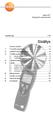 testo 417 Siipipyörä anemometri Käyttöohje FIN Sisällys Yleiset ohjeet...2 1. Turvallisuusohjeita...3 2. Laitteen käyttötarkoitus...4 3. Tuotekuvaus...5 3.1 Näyttö ja näppäimet...5 3.2 Virtalähde...6 4.
testo 417 Siipipyörä anemometri Käyttöohje FIN Sisällys Yleiset ohjeet...2 1. Turvallisuusohjeita...3 2. Laitteen käyttötarkoitus...4 3. Tuotekuvaus...5 3.1 Näyttö ja näppäimet...5 3.2 Virtalähde...6 4.
KÄYTTÖOHJE HIRVIMATIC (2V0) 5.5.2010
 1 KÄYTTÖOHJE HIRVIMATIC (2V0) 5.5.2010 NÄPPÄIMISTÖ: Ohjelman valinta Asetukset /nollaus Ajastimen valinta (Ei vielä käytössä) Ohjaus oikealle / lisää asetusta / ajastimen käynnistys Seis / valinnan vahvistus
1 KÄYTTÖOHJE HIRVIMATIC (2V0) 5.5.2010 NÄPPÄIMISTÖ: Ohjelman valinta Asetukset /nollaus Ajastimen valinta (Ei vielä käytössä) Ohjaus oikealle / lisää asetusta / ajastimen käynnistys Seis / valinnan vahvistus
Ponnahdusikkunoiden ja karttatekstien hallitseminen ArcGIS Online kartoissa
 Ponnahdusikkunoiden ja karttatekstien hallitseminen ArcGIS Online kartoissa Ponnahdusikkunoiden ja karttatekstien hallitseminen ArcGIS Online kartoissa... 1 1. Mikä on ponnahdusikkuna... 1 2. Ponnahdusikkunan
Ponnahdusikkunoiden ja karttatekstien hallitseminen ArcGIS Online kartoissa Ponnahdusikkunoiden ja karttatekstien hallitseminen ArcGIS Online kartoissa... 1 1. Mikä on ponnahdusikkuna... 1 2. Ponnahdusikkunan
Kirjan toteutus BoD easybook -taittotyökalun avulla
 Kirjan toteutus BoD easybook -taittotyökalun avulla Seuraavilla sivuilla esittelemme yksityiskohtaisesti, miten voit helposti ja nopeasti yhdistää kuvia ja tekstiä easybook -taittotyökalun avulla. Edellytykset
Kirjan toteutus BoD easybook -taittotyökalun avulla Seuraavilla sivuilla esittelemme yksityiskohtaisesti, miten voit helposti ja nopeasti yhdistää kuvia ja tekstiä easybook -taittotyökalun avulla. Edellytykset
KÄYTTÖOHJE LÄMPÖTILA-ANEMOMETRI DT-619
 KÄYTTÖOHJE LÄMPÖTILA-ANEMOMETRI DT-619 2007 S&A MATINTUPA 1. ILMAVIRTAUKSEN MITTAUS Suora, 1:n pisteen mittaus a) Kytke mittalaitteeseen virta. b) Paina UNITS - näppäintä ja valitse haluttu mittayksikkö
KÄYTTÖOHJE LÄMPÖTILA-ANEMOMETRI DT-619 2007 S&A MATINTUPA 1. ILMAVIRTAUKSEN MITTAUS Suora, 1:n pisteen mittaus a) Kytke mittalaitteeseen virta. b) Paina UNITS - näppäintä ja valitse haluttu mittayksikkö
ENA 50-60 Liite. Asennus- ja käyttöohjeet. Flamco www.flamcogroup.com
 ENA 50-60 Liite käyttöohjeet Flamco www.flamcogroup.com Sisältö Sivu 1. Ensikäyttö 3 1.1. ENA 50/60:n käyttöönotto 3 1.2. Käyttöönottoparametrit 3 2. Laite- ja parametrivalikossa olevat kohteet 4 2.1.
ENA 50-60 Liite käyttöohjeet Flamco www.flamcogroup.com Sisältö Sivu 1. Ensikäyttö 3 1.1. ENA 50/60:n käyttöönotto 3 1.2. Käyttöönottoparametrit 3 2. Laite- ja parametrivalikossa olevat kohteet 4 2.1.
Ksenos Prime Käyttäjän opas
 Ksenos Prime Käyttäjän opas Versio 11.301 Turun Turvatekniikka Oy 2011 Selaa tallenteita. Tallenteiden selaaminen tapahtuu samassa tilassa kuin livekuvan katselu. Voit raahata hiirellä aikajanaa tai käyttää
Ksenos Prime Käyttäjän opas Versio 11.301 Turun Turvatekniikka Oy 2011 Selaa tallenteita. Tallenteiden selaaminen tapahtuu samassa tilassa kuin livekuvan katselu. Voit raahata hiirellä aikajanaa tai käyttää
TAMPEREEN TEKNILLINEN YLIOPISTO KÄYTTÖOHJE TIETOVARASTON KUUTIOT
 TAMPEREEN TEKNILLINEN YLIOPISTO KÄYTTÖOHJE TIETOVARASTON KUUTIOT 14.11.2011 Sisältö Perustietoa tietovarastosta... 2 Perustietoa kuutioista... 2 Dimensioiden valinta... 2 Uuden dimension lisääminen aikaisemman
TAMPEREEN TEKNILLINEN YLIOPISTO KÄYTTÖOHJE TIETOVARASTON KUUTIOT 14.11.2011 Sisältö Perustietoa tietovarastosta... 2 Perustietoa kuutioista... 2 Dimensioiden valinta... 2 Uuden dimension lisääminen aikaisemman
Transkribuksen pikaopas
 Transkribuksen pikaopas Transkribus on alusta, jolla voi puhtaaksikirjoittaa haluamaansa aineistoa ja automaattisesti tunnistaa käsinkirjoitettua tekstiä. Sitä käyttääkseen täytyy rekisteröityä. Tässä
Transkribuksen pikaopas Transkribus on alusta, jolla voi puhtaaksikirjoittaa haluamaansa aineistoa ja automaattisesti tunnistaa käsinkirjoitettua tekstiä. Sitä käyttääkseen täytyy rekisteröityä. Tässä
Konsolin näytössä näkyy käytettäessä ohjaavia viestejä, joita kannattaa tämän ohjeen lisäksi seurata.
 1 Tulostaulun käyttöohje 1. Yleistä Konsolin näytössä näkyy käytettäessä ohjaavia viestejä, joita kannattaa tämän ohjeen lisäksi seurata. Näytön alapuolella olevilla A, B, C jne. painikkeilla voi valita
1 Tulostaulun käyttöohje 1. Yleistä Konsolin näytössä näkyy käytettäessä ohjaavia viestejä, joita kannattaa tämän ohjeen lisäksi seurata. Näytön alapuolella olevilla A, B, C jne. painikkeilla voi valita
Google-dokumentit. Opetusteknologiakeskus Mediamylly
 Google-dokumentit 1 2 3 Yleistä 1.1 Tilin luominen 4 1.2 Docs-päävalikkoon siirtyminen 7 Dokumentit-päävalikko 2.1 Kirjaudu Dokumentteihin 9 2.2 Lähetä tiedosto Google-dokumentteihin 11 2.3 Uuden asiakirjan
Google-dokumentit 1 2 3 Yleistä 1.1 Tilin luominen 4 1.2 Docs-päävalikkoon siirtyminen 7 Dokumentit-päävalikko 2.1 Kirjaudu Dokumentteihin 9 2.2 Lähetä tiedosto Google-dokumentteihin 11 2.3 Uuden asiakirjan
NUUO ETÄOHJELMA PIKAOPAS. Maahantuoja Dasys Oy Kaivolahdenkatu 6 00810 HELSINKI helpdesk@dasys.fi www.dasys.fi
 Maahantuoja Dasys Oy Kaivolahdenkatu 6 00810 HELSINKI helpdesk@dasys.fi www.dasys.fi NUUO ETÄOHJELMA PIKAOPAS 1.0 Tallenteiden haku ja kamerakuvien katselu DASYS-NUUO Tallentimien mukana tulee cd-levy
Maahantuoja Dasys Oy Kaivolahdenkatu 6 00810 HELSINKI helpdesk@dasys.fi www.dasys.fi NUUO ETÄOHJELMA PIKAOPAS 1.0 Tallenteiden haku ja kamerakuvien katselu DASYS-NUUO Tallentimien mukana tulee cd-levy
CABAS. Perusominaisuuksien käyttö
 CABAS Perusominaisuuksien käyttö Aloitussivu s.3-4 Laskelman luominen s.5-6 Omistajan/Ajoneuvon tiedot s.7-8 Vahinkotiedot s.9 Veloitukset s.10 Korjauskohteet s.11 Toimenpiteet/korjauskohteet s.12-14 Pintaoikaisu
CABAS Perusominaisuuksien käyttö Aloitussivu s.3-4 Laskelman luominen s.5-6 Omistajan/Ajoneuvon tiedot s.7-8 Vahinkotiedot s.9 Veloitukset s.10 Korjauskohteet s.11 Toimenpiteet/korjauskohteet s.12-14 Pintaoikaisu
Sen jälkeen Microsoft Office ja sen alta löytyy ohjelmat. Ensin käynnistä-valikosta kaikki ohjelmat
 Microsoft Office 2010 löytyy tietokoneen käynnistävalikosta aivan kuin kaikki muutkin tietokoneelle asennetut ohjelmat. Microsoft kansion sisältä löytyy toimisto-ohjelmistopakettiin kuuluvat eri ohjelmat,
Microsoft Office 2010 löytyy tietokoneen käynnistävalikosta aivan kuin kaikki muutkin tietokoneelle asennetut ohjelmat. Microsoft kansion sisältä löytyy toimisto-ohjelmistopakettiin kuuluvat eri ohjelmat,
Konfiguraatiotyökalun päivitys
 Konfiguraatiotyökalun päivitys Kuinka aloitan? Konfiguraatiotyökalu avataan niin kuin aiemminkin suoraan Tenstar clientin käyttöliittymästä, tai harjoituksen ollessa käynnissä. Kuinka aloitan konfiguraatiotyökalun
Konfiguraatiotyökalun päivitys Kuinka aloitan? Konfiguraatiotyökalu avataan niin kuin aiemminkin suoraan Tenstar clientin käyttöliittymästä, tai harjoituksen ollessa käynnissä. Kuinka aloitan konfiguraatiotyökalun
Johdanto. 1 Johdanto Elite-3x. Aloitus. Painikkeet ja säätimet
 Johdanto Painikkeet ja säätimet VIRTA, TAUSTAVALO: Virta päälle/ pois ja taustavalon taso Nuolinäppäin: Tällä ohjataan kohdistinta ja valitaan valikoiden vaihtoehtoja Taajuus: Tällä painikkeella valitaan
Johdanto Painikkeet ja säätimet VIRTA, TAUSTAVALO: Virta päälle/ pois ja taustavalon taso Nuolinäppäin: Tällä ohjataan kohdistinta ja valitaan valikoiden vaihtoehtoja Taajuus: Tällä painikkeella valitaan
Tietokoneen asetukset -apuohjelma Käyttöopas
 Tietokoneen asetukset -apuohjelma Käyttöopas Copyright 2007 Hewlett-Packard Development Company, L.P. Windows on Microsoft Corporationin Yhdysvalloissa rekisteröity tavaramerkki. Tässä olevat tiedot voivat
Tietokoneen asetukset -apuohjelma Käyttöopas Copyright 2007 Hewlett-Packard Development Company, L.P. Windows on Microsoft Corporationin Yhdysvalloissa rekisteröity tavaramerkki. Tässä olevat tiedot voivat
Muuttujien määrittely
 Tarja Heikkilä Muuttujien määrittely Määrittele muuttujat SPSS-ohjelmaan lomakkeen kysymyksistä. Harjoitusta varten lomakkeeseen on muokattu kysymyksiä kahdesta opiskelijoiden tekemästä Joupiskan rinneravintolaa
Tarja Heikkilä Muuttujien määrittely Määrittele muuttujat SPSS-ohjelmaan lomakkeen kysymyksistä. Harjoitusta varten lomakkeeseen on muokattu kysymyksiä kahdesta opiskelijoiden tekemästä Joupiskan rinneravintolaa
Visma Fivaldi -käsikirja Asiakaskohtaiset hinnat
 Visma Fivaldi -käsikirja Asiakaskohtaiset hinnat 2 Sisällys 1 Yleistä... 3 2 Ylävalikko... 4 3 Vasemman laidan painikkeet... 5 4 Erikoishinnoittelut ruutu... 6 5 Raportit... 12 1 Yleistä Fivaldi Asiakaskohtaiset
Visma Fivaldi -käsikirja Asiakaskohtaiset hinnat 2 Sisällys 1 Yleistä... 3 2 Ylävalikko... 4 3 Vasemman laidan painikkeet... 5 4 Erikoishinnoittelut ruutu... 6 5 Raportit... 12 1 Yleistä Fivaldi Asiakaskohtaiset
KÄYTTÖOHJEET. Kauko-ohjain BRC315D7
 KÄYTTÖOHJEET 1 3 2 1 4 11 NOT AVAILABLE 12 6 5 5 7 8 14 9 10 19 17 18 21 13 20 15 16 1 Käyttöohjeet KIITOS, ETTÄ OSTIT TÄMÄN KAUKO- OHJAIMEN. TUTUSTU TÄMÄN OPPAAN SISÄLTÖÖN ENNEN ASENNUKSEN KÄYTTÖÄ. SÄILYTÄ
KÄYTTÖOHJEET 1 3 2 1 4 11 NOT AVAILABLE 12 6 5 5 7 8 14 9 10 19 17 18 21 13 20 15 16 1 Käyttöohjeet KIITOS, ETTÄ OSTIT TÄMÄN KAUKO- OHJAIMEN. TUTUSTU TÄMÄN OPPAAN SISÄLTÖÖN ENNEN ASENNUKSEN KÄYTTÖÄ. SÄILYTÄ
Site Data Manager Käyttöohje
 Site Data Manager Käyttöohje Sisällysluettelo Sivu Mikä on SDM 2 SDM asennus 2 Ohjelman käyttö 3 Päävalikko 4 Varmuuskopion tekeminen 5 Täydellisen palautuksen tekeminen 6 Osittaisen palautuksen tekeminen
Site Data Manager Käyttöohje Sisällysluettelo Sivu Mikä on SDM 2 SDM asennus 2 Ohjelman käyttö 3 Päävalikko 4 Varmuuskopion tekeminen 5 Täydellisen palautuksen tekeminen 6 Osittaisen palautuksen tekeminen
SELAMATIC OY Laajalammintie 10 50160 MIKKELI
 AUTOMAATIO,- VIESTINTÄ,- JA TURVAJÄRJESTELMÄT SELAMATIC OY Laajalammintie 10 50160 MIKKELI puh. 0201 550 730 fax. 0201 550 737 e-mail: selamatic@selamatic.fi internet: www.selamatic.fi MIKROPROSESSORIPOHJAISET
AUTOMAATIO,- VIESTINTÄ,- JA TURVAJÄRJESTELMÄT SELAMATIC OY Laajalammintie 10 50160 MIKKELI puh. 0201 550 730 fax. 0201 550 737 e-mail: selamatic@selamatic.fi internet: www.selamatic.fi MIKROPROSESSORIPOHJAISET
Autentikoivan lähtevän postin palvelimen asetukset
 Autentikoivan lähtevän postin palvelimen asetukset - Avaa Työkalut valikko ja valitse Tilien asetukset - Valitse vasemman reunan lokerosta Lähtevän postin palvelin (SM - Valitse listasta palvelin, jonka
Autentikoivan lähtevän postin palvelimen asetukset - Avaa Työkalut valikko ja valitse Tilien asetukset - Valitse vasemman reunan lokerosta Lähtevän postin palvelin (SM - Valitse listasta palvelin, jonka
LIIKEMATKATOIMISTOJÄRJESTELMÄN OHJE
 LIIKEMATKATOIMISTOJÄRJESTELMÄN OHJE Johdanto Liikematkatoimistojärjestelmä on lisäarvopalvelu Winres -varausjärjestelmään, jolla matkatoimisto pystyy tuottamaan liikeasiakkailleen raportteja heidän matkatoimistopalveluiden
LIIKEMATKATOIMISTOJÄRJESTELMÄN OHJE Johdanto Liikematkatoimistojärjestelmä on lisäarvopalvelu Winres -varausjärjestelmään, jolla matkatoimisto pystyy tuottamaan liikeasiakkailleen raportteja heidän matkatoimistopalveluiden
Sport In The Box Käyttöohje
 Sport In The Box Käyttöohje Esivalmistelut: Kytke käytössä oleva pelikello/konsoli kiinni USBkaapelilla tietokoneeseen ennen virran kytkemistä pelikelloon/konsoliin. Odota että laite on asennettu käyttövalmiiksi,
Sport In The Box Käyttöohje Esivalmistelut: Kytke käytössä oleva pelikello/konsoli kiinni USBkaapelilla tietokoneeseen ennen virran kytkemistä pelikelloon/konsoliin. Odota että laite on asennettu käyttövalmiiksi,
ClassPad fx-cp400 OS2-päivitys. + Manager-ohjelmisto ja Physium-sovellus
 ClassPad fx-cp400 OS2-päivitys + Manager-ohjelmisto ja Physium-sovellus Käyttöjärjestelmän ja Add-in sovellusten päivityksestä Casio suosittelee aina viimeisimmän käyttöjärjestelmän asentamista. Tällöin
ClassPad fx-cp400 OS2-päivitys + Manager-ohjelmisto ja Physium-sovellus Käyttöjärjestelmän ja Add-in sovellusten päivityksestä Casio suosittelee aina viimeisimmän käyttöjärjestelmän asentamista. Tällöin
Wilman käyttöohje huoltajille
 Wilman käyttöohje huoltajille Sisällysluettelo: Sisään kirjautuminen... 1 Oma etusivu... 2 Pikaviestit... 3 Tiedotteet... 5 Suoritukset... 6 Poissaolot... 6 Palaute... 8 Opettajat... 9 Salasanan vaihto...
Wilman käyttöohje huoltajille Sisällysluettelo: Sisään kirjautuminen... 1 Oma etusivu... 2 Pikaviestit... 3 Tiedotteet... 5 Suoritukset... 6 Poissaolot... 6 Palaute... 8 Opettajat... 9 Salasanan vaihto...
STS Uuden Tapahtuma-dokumentin teko
 STS Uuden Tapahtuma-dokumentin teko Valitse vasemmasta reunasta kohta Sisällöt. Sisällöt-näkymä Valitse painike Lisää uusi Tapahtuma 1 Valitse kieleksi Suomi Välilehti 1. Perustiedot Musta reunus kieliversioneliön
STS Uuden Tapahtuma-dokumentin teko Valitse vasemmasta reunasta kohta Sisällöt. Sisällöt-näkymä Valitse painike Lisää uusi Tapahtuma 1 Valitse kieleksi Suomi Välilehti 1. Perustiedot Musta reunus kieliversioneliön
testo 606-2 Käyttöohje
 testo 606-2 Käyttöohje FIN 2 Pikaohje testo 606-2 Pikaohje testo 606-2 1 Suojakansi: käyttöasento 2 Mittauspiikit 3 Näyttö 4 Toimintonäppäimet 5 Paristokotelo (laitteen takana) 6 Laitteen toimintatestausnastat
testo 606-2 Käyttöohje FIN 2 Pikaohje testo 606-2 Pikaohje testo 606-2 1 Suojakansi: käyttöasento 2 Mittauspiikit 3 Näyttö 4 Toimintonäppäimet 5 Paristokotelo (laitteen takana) 6 Laitteen toimintatestausnastat
Käyttö- ja huolto-ohje Telestart T91 Yleistä
 Telestart T91 Käyttö- ja huolto-ohje Telestart T91 FI Yleistä Hyvä Webasto-asiakkaamme! Olemme iloisia, että valintanne on kohdistunut tähän Webasto-tuotteeseen. Oletamme, että laitteen asentanut palvelupiste
Telestart T91 Käyttö- ja huolto-ohje Telestart T91 FI Yleistä Hyvä Webasto-asiakkaamme! Olemme iloisia, että valintanne on kohdistunut tähän Webasto-tuotteeseen. Oletamme, että laitteen asentanut palvelupiste
Elisa Yritysnumeropalvelun tavoitettavuuspalvelu Pääkäyttäjän ohjeet
 Elisa Yritysnumeropalvelun tavoitettavuuspalvelu Pääkäyttäjän ohjeet Tavoitettavuusasetusten hallinta Oma Elisa -käyttöliittymällä Koska sovellusta kehitetään jatkuvasti, pidättää Elisa Oyj oikeudet muutoksiin.
Elisa Yritysnumeropalvelun tavoitettavuuspalvelu Pääkäyttäjän ohjeet Tavoitettavuusasetusten hallinta Oma Elisa -käyttöliittymällä Koska sovellusta kehitetään jatkuvasti, pidättää Elisa Oyj oikeudet muutoksiin.
Eye Pal Solo. Käyttöohje
 Eye Pal Solo Käyttöohje 1 Eye Pal Solon käyttöönotto Eye Pal Solon pakkauksessa tulee kolme osaa: 1. Peruslaite, joka toimii varsinaisena lukijana ja jonka etureunassa on laitteen ohjainpainikkeet. 2.
Eye Pal Solo Käyttöohje 1 Eye Pal Solon käyttöönotto Eye Pal Solon pakkauksessa tulee kolme osaa: 1. Peruslaite, joka toimii varsinaisena lukijana ja jonka etureunassa on laitteen ohjainpainikkeet. 2.
Passikuva - Käyttöohje Pispalan Insinööritoimisto Oy
 Passikuva - Käyttöohje Pispalan Insinööritoimisto Oy Pispalan Insinööritoimisto Oy Harry Karvonen harry.karvonen@pispalanit.fi 27. lokakuuta 2013 Passikuva - Käyttöohje Sisältö i Sisältö 1 Passikuva 1
Passikuva - Käyttöohje Pispalan Insinööritoimisto Oy Pispalan Insinööritoimisto Oy Harry Karvonen harry.karvonen@pispalanit.fi 27. lokakuuta 2013 Passikuva - Käyttöohje Sisältö i Sisältö 1 Passikuva 1
testo 831 Käyttöohje
 testo 831 Käyttöohje FIN 2 1. Yleistä 1. Yleistä Lue käyttöohje huolellisesti läpi ennen laitteen käyttöönottoa. Säilytä käyttöohje myöhempää käyttöä varten. 2. Tuotekuvaus Näyttö Infrapuna- Sensori, Laserosoitin
testo 831 Käyttöohje FIN 2 1. Yleistä 1. Yleistä Lue käyttöohje huolellisesti läpi ennen laitteen käyttöönottoa. Säilytä käyttöohje myöhempää käyttöä varten. 2. Tuotekuvaus Näyttö Infrapuna- Sensori, Laserosoitin
Juha Haataja 4.10.2011
 METROPOLIA Taulukkolaskenta Perusteita Juha Haataja 4.10.2011 Lisätty SUMMA.JOS funktion käyttö (lopussa). Tavoite ja sisältö Tavoite Taulukkolaskennan peruskäytön hallinta Sisältö Työtila Omat kaavat,
METROPOLIA Taulukkolaskenta Perusteita Juha Haataja 4.10.2011 Lisätty SUMMA.JOS funktion käyttö (lopussa). Tavoite ja sisältö Tavoite Taulukkolaskennan peruskäytön hallinta Sisältö Työtila Omat kaavat,
